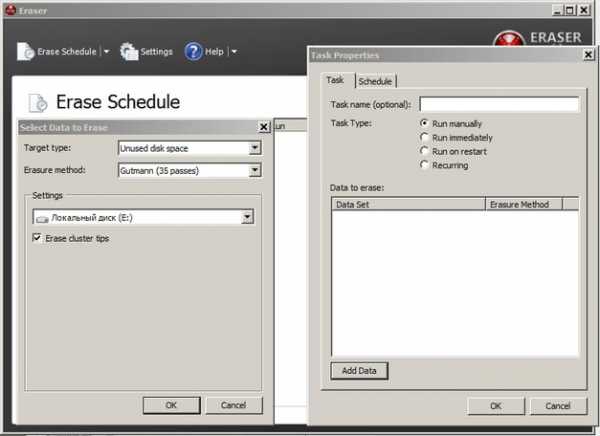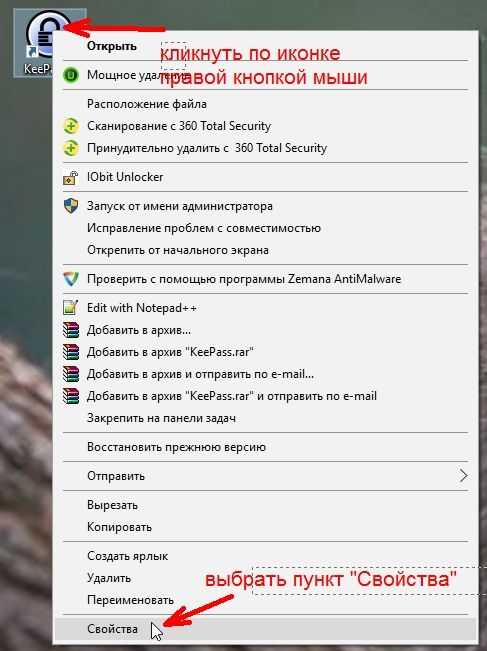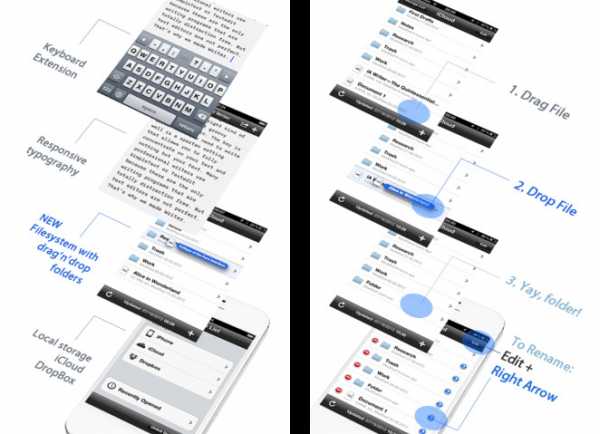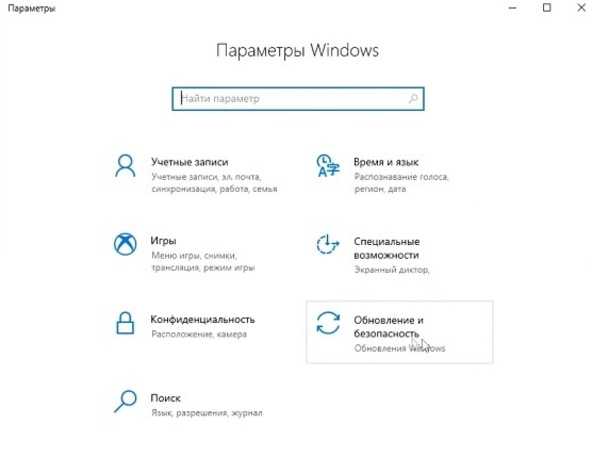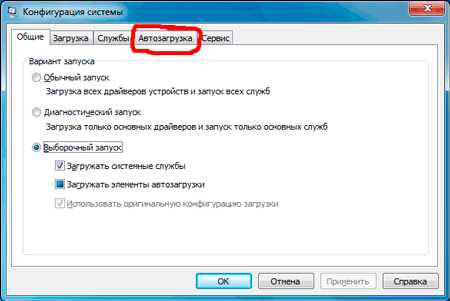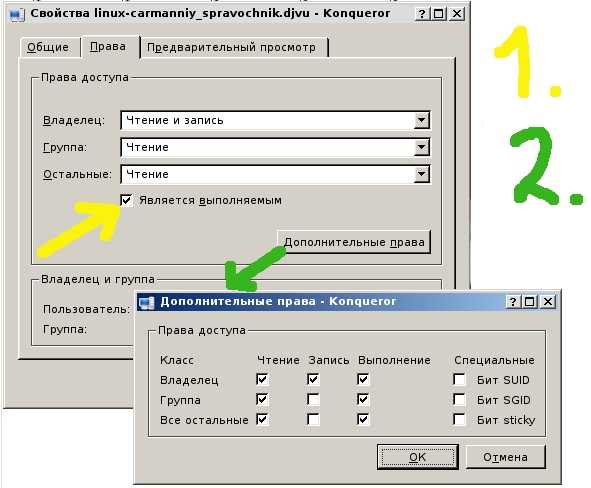Как восстановить файлы удаленные с android
Способы восстановления стёртых фалов на телефоне или карте памяти
Вопрос как восстановить удалённые файлы на телефоне Андроид возникает в самых разных случаях. Возможно, вы по ошибке или в спешке стёрли важные снимки — и теперь хотели бы вернуть их. Может быть, фотографии, видео (или файлы других типов) исчезли из памяти из-за сбоя внешнего накопителя. Не исключено, что причиной удаления стала работа приложения-«чистильщика». Причин может быть много — и для каждой из них есть своё решение. В статье мы рассмотрим самые популярные способы восстановления данных (файлов, папок) в смартфоне. Ничего не получилось или не хотите тратить время на поиски? Обратитесь за помощью в «Службу добрых дел»!
Типы восстанавливаемых данных
Рассказ, как восстановить удалённые файлы на телефоне, начнём с перечисления типов файлов, поддающихся восстановлению. Теоретически вернуть на место можно как фото и видео, так и архивы или текстовые документы — но наиболее велики шансы для фотографий. Причина этого — автоматическая отправка удаляемых снимков, хранящихся на устройстве, в «Корзину». В этом системном каталоге они сохраняются ещё несколько дней (обычно — 30 суток), после чего стираются окончательно.
В этом случае вам даже не придётся пользоваться специальными программами для ПК. Чтобы восстановить удалённое фото:
- Откройте системное приложение «Галерея» и, вызвав выплывающее меню, перейдите в раздел «Корзина».
- Фото, которые вы случайно или намеренно стёрли ранее, могут быть уже удалены навсегда. Вам будет представлен список файлов, подлежащих восстановлению — выберите нужные и переместите их в исходный каталог.
- Пользуетесь приложением «Google Фото», и оно синхронизировано с вашим гугл-аккаунтом? Запустите программу и перейдите в раздел «Корзина» — удалённые снимки могут храниться, также в течение 30 суток, и здесь.
Обратите внимание: последний способ позволяет выполнить восстановление удалённых файлов на Android, только если включена автоматическая синхронизация.
Программы для восстановления файлов
Хранение данных на внешнем диске (обычно это microSD-карта) даёт возможность вернуть файлы, не получая root-доступа и не прибегая к сложным настройкам операционной системы. Вы будете работать только с носителем, извлечённым из смартфона. Чтобы повысить эффективность процесса, сразу после обнаружения пропажи данных ничего не записывайте на карту памяти: каждая последующая запись снижает шансы на восстановление, поскольку старая информация (случайно удалённая) может быть замещена новой.
Ниже рассмотрим две программы, позволяющие провести восстановление файлов в телефоне через компьютер. Перед началом работы извлеките microSD и подключите к ПК — в подходящий слот или через переходник-кардридер. Форматировать носитель по предложению системы не нужно — так вы окончательно удалите информацию, которую пытаетесь вернуть.
R.Saver
Порядок работы с приложением:
Скачайте программу по ссылке. Продукт распространяется бесплатно, поддерживает работу со всеми типами накопителей и разметок. Приятная особенность — полностью русский интерфейс.
Подключите карту памяти к ПК и, после её обнаружения, запустите сканирование. Для этого выберите диск и щёлкните «Продолжить».
На то, чтобы восстановить файлы после удаления, может уйти немало времени. После завершения сканирования отметьте, какие из доступных данных хотели бы сохранить (можно «Выбрать всё»).
Нажмите «Сохранить как…» и укажите, в какой каталог на жёстком диске должны быть перенесены «спасённые» фото, видео или документы.
Когда данные будут сохранены, скопируйте их обратно на карту памяти — или во внутреннюю память телефона.
7-Data Recovery Suite
Приложение подходит для восстановления видео, фотографий, информации других типов, размещённой на microSD или во внутренней памяти смартфона. Порядок действий аналогичен приведённому выше. Не требуется вспоминать, где найти удалённые файлы на Андроиде — скачайте программу, запустите её и выберите отмеченный на скриншоте пункт.
Чтобы программа могла работать с внутренней памятью, включите опцию «Отладка по USB». Находится она в разделе «Специальные возможности» системных настроек смартфона. Чтобы этот раздел появился в общем меню, нужно открыть другой, «О телефоне», и несколько раз тапнуть по пункту «Версия ядра/сборки». После этого нажимайте «Далее» — и запускайте сканирование.
Подключение смартфона в качестве флеш-памяти
Способ позволит вернуть данные, хранившиеся во внутренней памяти гаджета. Чтобы выполнить восстановление файлов на телефоне, требуется подключить его к ПК — как USB-накопитель. Следуйте инструкции:
- При помощи USB-шнура (например, прилагаемого к зарядному устройству) подсоедините смартфон к порту компьютера или ноутбука.
- Потяните шторку уведомлений вниз. В списке опций вы найдёте описание способа подключения. Тапните по заголовку.
- В открывшемся меню выберите пункт «USB-накопитель». Называться он может слегка по-другому — всё зависит от модели телефона и версии ОС.
- Посмотрите, пользуясь «Проводником», не размещены ли утерянные данные во внутренней памяти — возможно, гаджет их просто не видит, но файлы хранятся на телефоне, скопируйте их на жёсткий диск или перенесите в другой каталог.
В этом же режиме можно запустить сканирование смартфона специальными программами — для этого обычно требуется активировать отладку по USB.
Мобильные приложения для восстановления данных
При невозможности подключить устройство к компьютеру скачайте мобильную программу, помогающую вернуть файлы. Чаще всего такие апплеты хорошо справляются с поиском фотографий и/или видео. Один из самых эффективных вариантов — DiskDigger. Программа проста в освоении, способна сканировать внутреннюю и внешнюю (подключаемую) память, совместима почти со всеми моделями телефонов и версиями Android. Когда сканирование будет завершено, выберите в новом окне, какие снимки должны быть восстановлены — через несколько мгновений они окажутся в нужных каталогах.
Обратите внимание: способы, перечисленные выше, не сработают, если были выполнены перепрошивка, форматирование карты памяти — или телефон подвергся физическому воздействию.
Остались вопросы? Обращайтесь в «Службу добрых дел» — мы проведём дистанционную консультацию и поможем вам вернуть случайно удалённые важные файлы!
Пошаговое руководство по восстановлению удаленных файлов на Андроид
Современные смартфоны и планшеты используются для хранения информации и обработки информации ничуть не реже, чем компьютеры. Соответственно, проблема случайной потери данных здесь не менее актуальна: ценные фотографии, видеозаписи, важные документы – иногда потеря бывает невосполнимой.
Как и при возврате утерянных данных на компьютере, залогом успешного восстановления удаленных файлов на Андроид является исключение дальнейшей записи на носитель. Проще говоря, как только вы обнаружите, что нужные вам файлы стерты, необходимо сразу вытащить карту памяти или полностью отключить смартфон. Подобные меры предосторожности позволяют предотвратить перезапись ячеек памяти.
Использование компьютера
Проще всего восстановить файлы, удаленные на Андроид-устройстве, с компьютера. Помогут это сделать специальные программы типа Recuva или 7-Data Android Recovery. Но чтобы воспользоваться их возможностями, сначала необходимо включить отладку USB на телефоне или планшете – это нужно, чтобы устройство определялось в системе как съемный диск.
Включение отладки:
- Откройте настройки.
- Перейдите в раздел «Для разработчиков».
- Поставьте отметку «Отладка по USB».
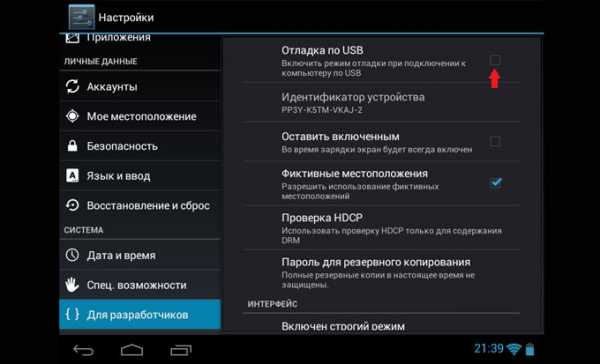
Если раздела «Для разработчиков» нет, выполните следующие действия:
- Откройте «Настройки».
- Пролистните меню вниз, до раздела «О телефоне».
- Найдите пункт «Номер сборки» и тапните по нему 7 раз. В процессе нажатия появится уведомление о том, сколько раз вам еще нужно нажать, чтобы стать разработчиком.
После включения отладки подключенный к компьютеру смартфон будет определяться как внешний накопитель, с которого можно восстановить практически любые удаленные данные.
7-Data Android Recovery
Программа 7-Data Android Recovery, как и Recuva, работает без root прав, восстанавливая удаленные с носителей файлы. Единственный неприятный момент – за использование софта 7-Data придется заплатить.
- Подключите устройство через интерфейс USB.
- Выберите носитель, на котором хранились удаленные файлы, и запустите сканирование.
- Посмотрите на результаты сканирования. Выберите те файлы, которые нужно восстановить, и нажмите «Сохранить».
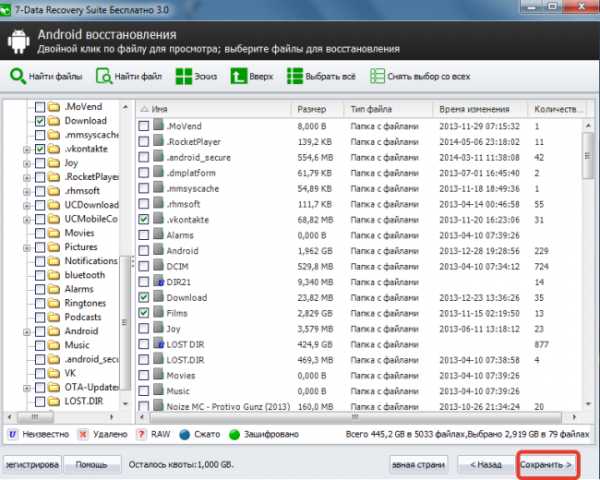
Сохраняйте найденные данные на компьютер, а не в память телефона. Когда восстановление будет завершено, просто перенесите файлы в смартфон.
Recuva
Утилита Recuva позволяет восстановить данные с любого носителя, в т.ч. с microSD карт и внутренней памяти смартфона. Порядок действия не отличается от алгоритма восстановления через 7-Data Android Recovery:
- Подключите телефон к компьютеру.
- Запустите Recuva и выберите диск, с которого следует провести восстановление файлов.
- Отметьте, какой тип данных следует восстановить.
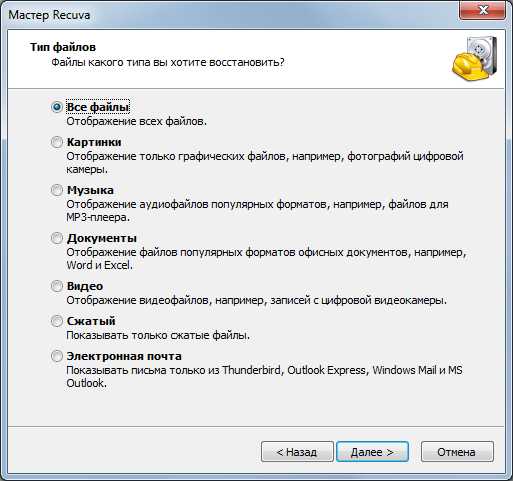
- Включите углубленный анализ и кликните «Начать».
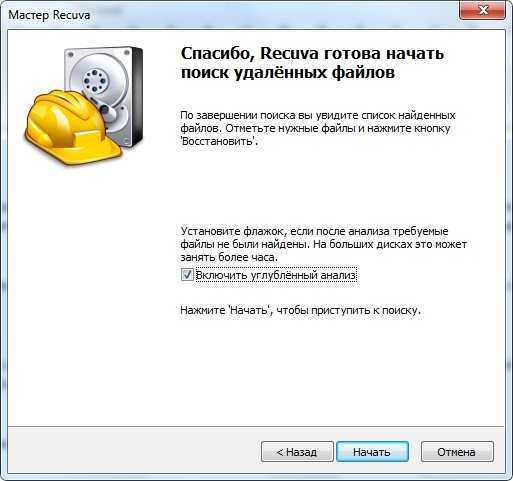
После сканирования вы получите отчет о найденных данных, которые можно восстановить. Рядом с каждым файлом есть кружок, на цвет которого нужно обратить внимание:
- Зеленый – информацию можно без проблем восстановить.
- Желтый – файл, возможно поврежден.
- Красный – данные невозможно вернуть.
Вам остается только выбрать файлы и щелкнуть «Восстановить», чтобы вернуть назад утраченную информацию.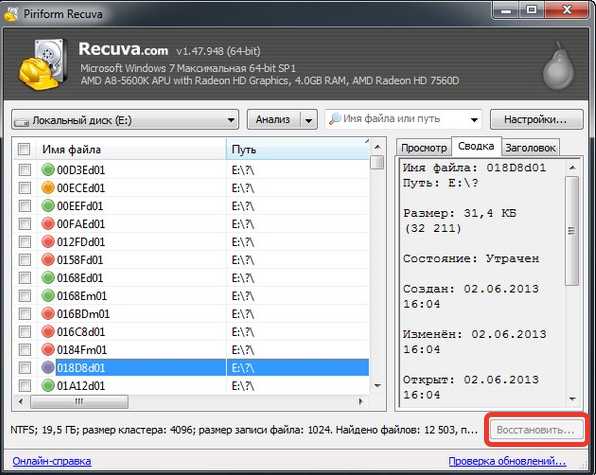
Подобным образом действуют программы EaseUS Mobisaver и Undelete for Root Users, однако для их работы требуется root-доступ, поэтому лучше сначала попробовать решить проблему с помощью Recuva и 7-Data.
Использование приложений
Если нет возможности восстановить файлы на Android через ПК, то придется прибегнуть к помощи специальных приложений. Главным недостатком такого метода является необходимость получения root-прав – без них приложение не получит доступа к памяти.
В качестве примера посмотрим программу Undeleter, которая умеет восстанавливать файлы с внешней флеш-карты и внутренней памяти. К сожалению, без покупки полной версии доступна только функция возврата изображений, но если вы останетесь довольны работой приложения, то небольшое финансовое вложение не должно стать проблемой.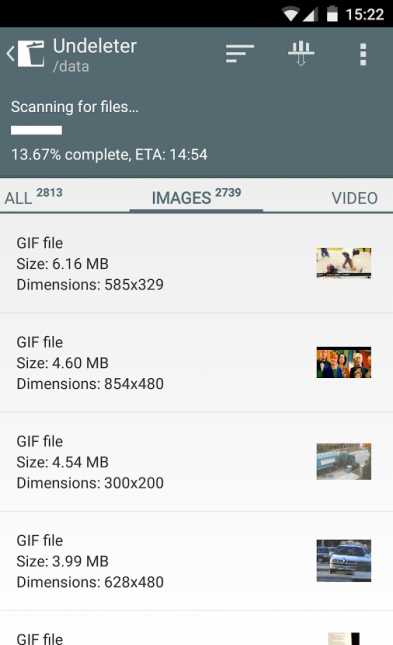
Интерфейс приложения дружелюбен к начинающим пользователям. Вам нужно указать папку, в которой хранились удаленные данные, после чего запустится сканирование памяти. В результате программа выдаст полный отчет, содержащий в себе файлы, которые можно восстановить с телефона.
Полезные рекомендации
Часто проблему проще предотвратить, чем потом разбираться с последствиями. Удаление важной информации определенно относится к числу таких неприятных ситуаций, появление которых лучше избегать. Поэтому:
- Обязательно делайте резервную копию данных.
- Установите приложение, играющее роль Корзины на Андроид.
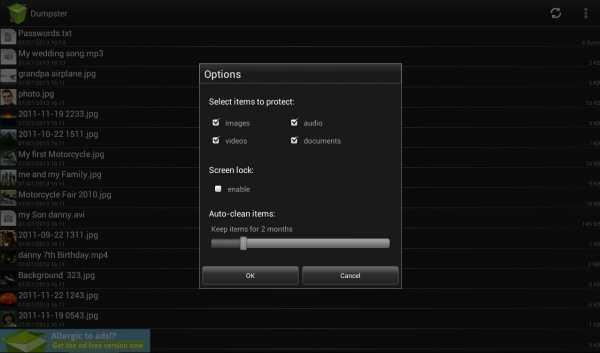
Для примера приведем приложение Dumpster. После его установки вы указываете, какие типы файлов отправляются в Корзину и сколько они там будут храниться. При необходимости вы поступаете так же, как с Корзиной на компьютере – очищаете её или восстанавливаете случайно удаленные файлы.
Восстановление данных и файлов на Android
  восстановление данных | мобильные устройства | программы
В этой инструкции о том, как восстановить данные на Android в тех случаях, когда вы случайно отформатировали карту памяти, удалили фотографии или другие файлы с внутренней памяти, сделали Hard Reset (сброс телефона на заводские настройки) или случилось что-то еще, из-за чего приходится искать способы вернуть потерянные файлы.
С того момента, когда эта инструкция по восстановлению данных на Android устройствах была впервые опубликована (сейчас, в 2018 почти полностью переписана), некоторые вещи сильно изменились и главное изменение — это то, как работает Android с внутренним хранилищем и как современные телефоны и планшеты с Android подключаются к компьютеру. См. также: Как восстановить фото на Android, Как восстановить контакты на Android.
Если раньше они подключались как обычный USB накопитель, что позволяло не использовать каких-то специальных средств, подошли бы обычные программы для восстановления данных (кстати, и сейчас лучше использовать именно их, если данные удалились с карты памяти на телефоне, например, здесь подойдет восстановление в бесплатной программе Recuva), то теперь большинство Android устройств подключаются как медиа-проигрыватель по протоколу MTP и изменить этого нельзя (т.е. нет способов подключить устройство как USB Mass Storage). Точнее есть, но это способ не для начинающих, однако, если слова ADB, Fastboot и рекавери вас не пугают, это будет самым эффективным методом восстановления: Подключение внутреннего хранилища Android как Mass Storage в Windows, Linux и Mac OS и восстановление данных.
В связи с этим, многие способы восстановления данных с Android, работавшие раньше, теперь оказываются неэффективны. Также стало маловероятным успешное восстановление данных с телефона, сброшенного на заводские настройки, в связи с тем, как именно стираются данные и в некоторых случаях включенным по умолчанию шифрованием. В обзоре — средства (платные и бесплатные), которые, теоретически, еще могут помочь вам с восстановлением файлов и данных с телефона или планшета, подключающегося по MTP, а также, в конце статьи вы найдете некоторые советы, которые, возможно, окажутся полезными, если ни один из способов не помог.
Восстановление данных в Wondershare Dr.Fone for Android
Первая из программ для восстановления для Android, которая сравнительно успешно возвращает файлы с некоторых смартфонов и планшетов (но не всех) — Wondershare Dr.Fone for Android. Программа является платной, но бесплатная пробная версия позволяет посмотреть, а возможно ли вообще восстановить что-то и покажет список данных, фотографий, контактов и сообщений для восстановления (при условии, что Dr. Fone сможет определить ваше устройство).
Принцип работы программы следующий: вы устанавливаете ее в Windows 10, 8 или Windows 7, подключаете Android устройство к компьютеру и включаете отладку по USB. После этого Dr. Fone for Android пробует определить ваш телефон или планшет и установить root-доступ на него, при успехе проводит восстановление файлов, а по завершении, отключает root. К сожалению, для некоторых устройств это не удается.
Подробнее об использовании программы и о том, где ее скачать — Восстановление данных на Android в Wondershare Dr.Fone for Android.
DiskDigger
DiskDigger — бесплатное приложение на русском языке, позволяющее найти и восстановить удаленные фотографии на Android без root доступа (но с ним результат может быть лучше). Подойдет в простых случаях и когда требуется найти именно фотографии (есть и платный вариант программы, позволяющий восстанавливать другие типы файлов).
Подробно о приложении и где его скачать — Восстановление удаленных фотографий на Android в DiskDigger.
GT Recovery for Android
Следующая, в этот раз бесплатная программа, которая может оказаться эффективной и для современных Android устройств — приложение GT Recovery, которое устанавливается на сам телефон и выполняет сканирование внутренней памяти телефона или планшета.
Мною приложение не опробовано (из-за затруднений с получением Root прав на устройстве), однако отзывы на Play Market говорят о том, что, когда это возможно, GT Recovery for Android вполне успешно справляется с восстановлением фотографий, видео и других данных, позволяя вернуть хотя бы часть из них.
Важное условие использование приложения (чтобы оно могло сканировать внутреннюю память для восстановления) — наличие Root доступа, который вы можете получить найдя соответствующую инструкцию для вашей модели Android устройства или же с помощью простой бесплатной программы, см. Получение root-прав на Android в Kingo Root.
Скачать GT Recovery для Android можно с официальной страницы в Google Play.
EASEUS Mobisaver for Android Free
EASEUS Mobisaver for Android Free — бесплатная программа для восстановления данных на Android телефонах и планшетах, очень похожая на первую из рассмотренных утилит, но позволяющая не только посмотреть на то, что доступно для восстановления, но и сохранить эти файлы.
Однако, в отличие от Dr.Fone, Mobisaver for Android требует, чтобы предварительно вы получили Root-доступ на вашем устройстве самостоятельно (как это сделать, указывал выше). И только после этого программа сможет выполнить поиск удаленных файлов на вашем андроиде.
Подробно об использовании программы и ее загрузке: Восстановление файлов в Easeus Mobisaver for Android Free.
Если у вас не получается восстановить данные с Android
Как уже было отмечено выше, вероятность успешного восстановления данных и файлов на Android устройстве из внутренней памяти ниже, чем та же самая процедура для карт памяти, флешки и других накопителей (которые определяются именно как накопитель в Windows и других ОС).
А потому вполне возможно, что ничто из предложенных способов вам не поможет. В этом случае рекомендую, если вы этого еще не сделали, попробовать следующее:
- Зайдите на адрес photos.google.com используя для входа данные учетной записи на вашем Android устройстве. Может оказаться, что фотографии, которые вы хотите восстановить, синхронизированы с учетной записью и вы их обнаружите в целости и сохранности.
- Если вам требуется восстановить контакты, аналогичным образом зайдите на contacts.google.com — есть шанс, что там вы обнаружите все свои контакты с телефона (правда, вперемешку с теми, с которыми вы переписывались по e-mail).
Надеюсь, что-то из этого окажется полезным для вас. Ну а на будущее — старайтесь использовать синхронизацию важных данных с хранилищами Google или другими облачными сервисами, например, OneDrive.
Примечание: ниже описывается еще одна программа (ранее бесплатная), которая, однако, восстанавливает файлы с Android только при их подключении как USB Mass Storage, что для большинства современных устройств уже неактуально.
Программа для восстановления данных 7-Data Android Recovery
Когда я в прошлый раз писал о другой программе от разработчика 7-Data, позволяющей восстановить файлы с флешки или жесткого диска, я обратил внимание на то, что у них на сайте имеется версия программы, предназначенной для восстановления данных с внутренней памяти Android или вставленной в телефон (планшет) micro SD карты памяти. Сразу подумал, что это будет неплохой темой для одной из следующих статей.
Скачать Android Recovery можно с официального сайта http://7datarecovery.com/android-data-recovery/. При этом, на данный момент программа является полностью бесплатной. Обновление: в комментариях сообщили, что уже не является.
Скачать Android Recovery можно на официальном сайте
Установка не занимает много времени — просто нажимаем «Далее» и со всем соглашаемся, ничего постороннего программа не устанавливает, так что в этом плане можете быть спокойны. Поддерживается русский язык.
Подключение Android телефона или планшета для процедуры восстановления
После запуска программы, вы увидите ее главное окно, в котором схематично отображены необходимые действия для того, чтобы приступить:
- Включить отладку по USB в устройстве
- Подключить Android к компьютеру с помощью USB кабеля
Для включения отладки USB на Android 4.2 и 4.3 зайдите в «Параметры» — «О телефоне» (или «О планшете»), после чего несколько раз нажмите по полю «Номер сборки» — до тех пор, пока не увидите сообщение «Вы стали разработчиком». После этого вернитесь на главную страницу настроек, зайдите в пункт «Для разработчиков» и включите отладку USB.
Для того, чтобы включить отладку USB на Android 4.0 — 4.1, зайдите в параметры вашего Android устройства, где в конце списка настроек вы найдете пункт «Параметры разработчика». Зайдите в этот пункт и отметьте «Отладка USB».
Для Android 2.3 и более ранних, зайдите в настройки — Приложения — Разработка и включите нужный параметр там.
После этого, подключите Ваше Android устройство к компьютеру, на котором запущена программа Android Recovery. Для некоторых устройств нужно будет нажать кнопку «Включить USB-накопитель» на экране.
Восстановление данных в 7-Data Android Recovery
После подключения, в главном окне программы Android Recovery нажмите кнопку «Далее» и вы увидите список накопителей в вашем Android устройстве — это может быть только внутренняя память или же внутренняя память и карта памяти. Выберите нужное хранилище и нажмите «Далее».
Выбор внутренней памяти Android или карты памяти
По умолчанию, начнется полное сканирование накопителя — будут искаться удаленные, отформатированные и потерянные другими способами данные. Нам остается только ждать.
Файлы и папки, доступные для восстановления
По окончании процесса поиска файлов, будет отображена структура папок с тем, что удалось найти. Вы можете смотреть, что в них находится, а в случае с фотографиями, музыкой и документами — пользоваться функцией предварительного просмотра.
После того, как вы выбрали файлы, которые нужно восстановить, нажмите кнопку «Сохранить» и сохраните их к себе на компьютер. Важное примечание: не сохраняйте файлы на тот же носитель, с которого производилось восстановление данных.
Странно, но у меня ничего не восстановилось: программа написала Beta Version Expired (я установил ее сегодня), хотя на официальном сайте написано, что никаких ограничений нет. Есть подозрение, что это связано с тем, что сегодня утро 1 октября, а версия, видимо, обновляется раз в месяц и они еще не успели обновить ее на сайте. Так что думаю, к моменту когда вы будете это читать, все будет работать в лучшем виде. Как я уже сказал выше, восстановление данных в этой программе полностью бесплатное.
А вдруг и это будет интересно:
Топ 10 программ для восстановления удаленного на Андроид
На этой странице вы узнаете как восстановить фотографии, контакты, видео и другие важные файлы, которые были случайно удалены с вашего Андроид устройства. Каждый из нас хотя бы раз сталкивался с такой проблемой — как правило, это происходит при неудачной попытке очистить память своего смартфона или планшета. К счастью, для выхода из сложившейся ситуации, существуют специальные программы (приложения), с помощью которых можно восстановить удалённые данные.
Во избежание таких неприятных моментов, с потерей данных в будущем, мы также рекомендуем вам следовать этим двум советам:
- Резервная копия — создайте запасную копию и храните свою информацию не только в телефоне, но и на компьютере и облачном хранилище.
- Аккаунт Google — храните свои контакты не на SIM-карте или телефоне, а в аккаунте Гугл. Такой способ исключит потерю ваших данных, так как их в любой момент можно восстановить. Более подробно об этом написано на официальном сайте Гугл https://support.google.com
Для полноценной работы программ для восстановления может понадобиться наличие рут прав на устройстве, что это такое и как получить Root права описано в статье Топ 10 программ для получения Рут прав.
Все приложения представленные в списке бесплатные и доступны для скачивания с Плей Маркета или Яндекс Диска.
Программы для восстановления
1. SUPER BACKUP
Быстрый инструмент для резервного копирования данных на Android. Приложение позволяет создавать такие копии, как: контакты, смс, история звонков, закладки, и календари.
Функции:
- Аварийное копирование приложений в SD-карте.
- Копирование и восстановление контактов, SMS, истории звонков, закладок, календарей.
- Планирование автоматического резервного копирования.
- Может скачивать файлы аварийного копирования от Google Drive.
- Пользователь может изменить путь к резервной папке в настройках.
Инструкция:
- Откройте приложение.
- Выберите “Бэкап контактов”.
- Нажмите “Бекап”.
- Появится окно с именем резервной копии контактов и оранжевая надпись с местом хранения копии.
- Далее нажмите “Ок”.
При необходимости вы можете отправить сохраненную копию на e-mail.
СКАЧАТЬ SUPER BACKUP
2. DISKDIGGER
Мощное приложение, предназначенное для восстановления удаленных папок или файлов на телефонах или планшетах андроид. Работает как с внутренней памятью, так и с картами micro CD.
Для восстановления удаленных фото или видео в хорошем качестве — на устройстве необходимо наличие рут прав. Если у вас их нет и вы хотите вернуть данные без рут прав, то в DiskDigger предусмотрен базовый функционал, которого достаточно для оживления фотографий или картинок, но возможно ухудшение качества, так как изображения достаются из кеша телефона.
Инструкция:
- Запустите приложение.
- Выберите необходимый раздел (например “Карта памяти”).
- Отметьте файлы, которые необходимо восстановить и нажмите “ОК”.
- Подтвердите действие в появившемся списке.
СКАЧАТЬ DISKDIGGER
3. UNDELETER
Приложение сканирует и восстанавливает удаленные данные с SD карт или внутренней памяти телефона. Работает на андроиде с правами администратора и может пригодиться, когда вы случайно стерли фотографии, видео или музыку.
Главное преимущество программы в том, что оно позволяет предварительно просматривать большинство видов файлов. Для разблокировки полноценной работы (восстановления любых объектов, отключения рекламы и фонового сканирования) — вам понадобится купить полную версию.
Особенности:
- Воскрешение стертых папок с любого раздела.
- Находит документы, фотографии, видео, музыку, архивы и apk.
- Сохраняет восстановленные фотофайлы прямо в Dropbox.
- Уничтожает документы, предотвращая последующее восстановление.
- Безвозвратное удаление.
Некоторые медиафайлы, обнаруженные приложением во время сканирования, могут не восстановится или быть частично утрачены, так как данные могут быть повреждены, также как на настольных ПК.
СКАЧАТЬ UNDELETER
4. DUMPSTER
Работает как корзина на вашем компьютере mac, linux или windows. Приложение Dumpster — это отличный инструмент восстановления файлов через облако резервного копирования (Dropbox, GoogleDrive, Microsoft OneDrive). Полностью устраняет необходимость постоянного создания резервных копий ваших данных. Dumpster предоставляет вам возможность вернуть ошибочно удаленные фотографии, включая изображения, видео, аудио pdf, zip, mp3, mp4, ppt, doc, avi, mpg, jpg, rar и многие другие типы.
Основные возможности:
- Работает без рут прав, но если они есть, то вы получите еще лучшие рабочие характеристики.
- Приложение не требует подключение к интернету.
- Восстанавливайте картинки, музыкальные записи, видео и другие форматы (pdf, mp3, doc, avi, mp4, jpg, png, rar, ogg, txt).
- Предварительный просмотр удаленных фотографий, видео и аудио файлов перед восстановлением.
- Отправляет копии на Dumpster, используя “поделиться” или “отправить” при помощи любого файлового менеджера или галереи на вашем устройстве.
- Установка графика автоматической очистки корзины.
- Защищает приватность ваших данных, специальным экраном блокировки и ограничением доступа.
СКАЧАТЬ DUMPSTER
5. GT RECOVERY
Приложение может восстановить потерянные файлы, фото, SMS, контакты, архив, музыку, видео и документы, с помощью сканирования памяти на вашем телефоне. Основной функционал является полностью бесплатным. Если вы удалили что-то важное на вашем смартфоне, переформатировали карту памяти, или сбросили телефон к заводским настройкам, то GTRecovery может помочь вам вернуть изображения или фотографии, аудио, музыку и записи, восстановить потерянные контакты, сообщения, документы и т.д.
Главные характеристики:
- Полностью бесплатное приложение.
- Поддерживает большинство форматов, как FAT, EXT3, EXT4.
- Результаты сканирования аудио или видео можно просмотреть.
- Работает с Root правами.
СКАЧАТЬ GT RECOVERY
6. APP BACKUP RESTORE TRANSFER
Используется для резервного копирования и восстановления приложений на Android. Программа не может создавать аварийного копии данных или настроек, оно делает только дополнительные копии apk-файлов.
Функции:
- Резервное копирование на SD-карту.
- Пакетное копирование и восстановление приложений.
- Сортировка по названию, дате установки, размеру.
- Отправка apk по электронной почте.
- Поддержка App2SD.
СКАЧАТЬ APP BACKUP RESTORE TRANSFER
7. DIGDEEP
Мощное приложение для восстановления, которое ищет во внутренней памяти вашего устройства или в SD-карте удаленные изображения и с лёгкостью воскрешает их.
Инструкция:
- Запустите программу.
- Просканируйте все файлы. Длительность сканирования зависит от объема памяти вашего телефона.
- По завершении поиска, вы увидите на экране папки, в каждой из них фотографии из конкретного местоположения. Проверьте их по очереди, в каждой из них есть список со всеми фото, в том числе и существующие.
- Отметьте изображения, которые хотите вернуть.
- Нажмите кнопку ОК.
- После этого в приложении появится диалоговое окно, в котором будет указан путь для возвращенных фотографий. Вы можете найти их либо в данной папке, либо в галерее.
Особенности:
- Сканирование внутренней и внешней памяти.
- Приятный и понятный пользовательский интерфейс.
- Нет необходимости рутировать устройство.
- Восстановление изображений всех форматов: jpg, jpeg, png.
СКАЧАТЬ DIGDEEP
8. RECOVER DELETED PHOTOS
Приложение для полного сканирования внутренней и внешней памяти андроид. Recover Deleted Photos поможет восстановить все удаленные фото или изображения быстро, бесплатно и без необходимости ROOT.
Возможности:
- Простое в использовании.
- Работает на смартфонах и планшетах Android.
- Низкое потребление батареи.
- Резервное копирование и восстановление фото.
- Не требуется подключение к интернету.
СКАЧАТЬ RECOVER DELETED PHOTOS
9. EASEUS MOBISAVER
Вы удалили изображение в телефоне по невнимательности? Это приложение позволяет восстановить все стертые фотографии и картинки в течение нескольких минут.
Инструкция:
- Выберите папку.
- Выберите необходимые файлы.
- Нажмите кнопку “Начать”.
Преимущества:
- Бесплатное и простое в использовании приложение.
- Восстановление изображений, видео, документов или музыки. (PNG, TIFF, GIF, MP4, PNG)
- Находит удаленные фотографии с карт памяти SD-Card.
- Работает на большинстве устройств Андроид.
СКАЧАТЬ EASEUS MOBISAVER
А с помощью какого приложения получилось восстановить удаленные файлы у вас? Поделитесь своим мнением, оставив комментарий внизу страницы, возможно ваше сообщение окажется полезным и поможет определиться с выбором другим пользователям.
Как восстановить удаленные файлы на Android
Иногда бывает так, что пользователь случайно удаляет важные данные с телефона/планшета под управлением ОС Android. Данные также могут быть удалены/пострадать в ходе действия в системе вируса либо системного сбоя. К счастью, многие из них можно восстановить.
Если вы сбросили Android к заводским настройкам и теперь пытаетесь восстановить данные, которые ранее были на нём, то у вас ничего не получится, так как в таком случае информация удаляется безвозвратно.
Доступные способы восстановления
В большинстве вариантов придётся использовать специальные программы для восстановления данных, так как в операционную систему не заложено нужных функций. Желательно, чтобы у вас под рукой был компьютер и USB-переходник, так как наиболее эффективно можно восстановить данные на Android только через стационарный ПК или ноутбук.
Способ 1: Приложения для восстановления файлов на Android
Для устройств на Android разработаны специальные программы, позволяющие восстановить удалённые данные. Некоторые из них требуют от пользователя root-прав, другие нет. Все эти программы можно скачать из Play Market.
Читайте также: Как получить root-права на Android
Рассмотрим несколько вариантов.
GT Recovery
Одно из удобных приложений для восстановления файлов любых типов, требующее для своей работы наличие root.
Скачать GT Recovery
В целом инструкция в обоих случаях будет одинаковой:
- Скачайте приложение и откройте его. В главном окне будет несколько плиток. Вы можете выбрать в самом верху «Восстановление файлов». Если точно знаете, какие файлы вам нужно восстановить, то нажмите на соответствующую плитку. В инструкции рассмотрим работу с вариантом «Восстановление файлов».
- Будет произведён поиск элементов, подлежащих восстановлению. Он может занять некоторое время, поэтому наберитесь терпения.
- У вас появится список недавно удалённых файлов. Для удобства вы можете переключаться между вкладками в верхнем меню.
- Поставьте галочки рядом с теми файлами, которые нужно восстановить. Затем нажмите на кнопку «Восстановить». Эти файлы также можно удалить окончательно, воспользовавшись одноимённой кнопкой.
- Подтвердите, что собираетесь восстановить выбранные файлы. Программа может запросить папку, куда нужно восстановить эти файлы. Укажите её.
- Дождитесь завершения восстановления и проверьте, насколько корректно прошла процедура. Обычно если после удаления прошло не так много времени, всё проходит хорошо.
Undeleter
Это уже условно-бесплатное приложение, которое имеет ограниченную бесплатную версию и расширенную платную. В первом случае восстанавливать можно только фотографии, во втором же случае любые виды данных. Для использования приложения root-права не требуются.
Скачать Undeleter
Инструкция по работе с приложением:
- Скачайте его с Play Market и откройте. В первом окне вам придётся выставить кое-какие настройки. Например, задать формат файлов, которые нужно восстановить в пункте «File types» и директорию, в которой эти файлы нужно восстановить «Storage». Стоит учесть, что в бесплатной версии некоторые из этих параметров могут быть недоступны.
- После выставления всех настроек нажмите на «Scan».
- Дождитесь окончания сканирования. Теперь выберите файлы, которые нужно восстановить. Для удобства в верхней части есть разделения на картинки, видео и остальные файлы.
- После выбора используйте кнопку «Recover». Она появится, если на некоторое время зажать название нужного файла.
- Дождитесь окончания восстановления и проверьте файлы на целостность.
Titanium Backup
Это приложение требует наличия root-прав, но полностью бесплатно. По факту, это просто «Корзина» с расширенными возможностями. Здесь помимо восстановления файлов можно делать резервные копии. С помощью этого приложения также есть возможность восстановить SMS.
Данные о приложениях хранятся в памяти Titanium Backup и могут быть перенесены на другое устройство и восстановлены на нём. Исключение составляют только некоторые настройки операционной системы.
Скачать Titanium Backup
Давайте рассмотрим, как восстановить данные на Android при помощи этого приложения:
- Установите и запустите приложение. Перейдите в пункт «Резервные копии». Если нужный файл будет находиться в этом разделе, то вам будет намного легче его восстановить.
- Найдите название или иконку нужного файла/программы и зажмите её.
- Должно всплыть меню, где будет предложено выбрать несколько вариантов действия с этим элементом. Используйте вариант «Восстановить».
- Возможно, программа ещё раз запросит подтверждение действий. Подтвердите.
- Дождитесь окончания восстановления.
- Если в «Резервных копиях» не оказалось нужного файла, на втором шаге перейдите в «Обзор».
- Дождитесь, пока Titanium Backup проведёт сканирование.
- Если во время сканирования нужный элемент обнаружился, проделайте шаги с 3 по 5.
Способ 2: Программы для восстановления файлов на ПК
Этот способ является самым надёжным и выполняется по следующим этапам:
- Подключение Android-девайса к компьютеру;
- Восстановление данных при помощи специального софта на ПК.
Подробнее: Как подключить планшет или телефон к компьютеру
Следует заметить, что подключение для данного способа лучше всего делать только при помощи USB-кабеля. Если вы будете использовать Wi-Fi или Bluetooth, то у вас не получится запустить восстановление данных.
Теперь выберите программу, с помощью которой будет произведено восстановление данных. Инструкция к этому способу будет рассмотрена на примере Recuva. Эта программа является одной из самых надёжных в плане выполнения подобных задач.
- В окне приветствия выберите типы файлов, которые требуется восстановить. Если вы не знаете точно, к какому типу относились те или иные файлы, то ставьте маркер напротив пункт «All files». Для продолжения нажмите «Next».
- На этом шаге нужно указать место, где находятся файлы, что нужно восстановить. Поставьте маркер напротив «In a specific location». Нажмите на кнопку «Browse».
- Откроется «Проводник», где нужно выбрать свой девайс из подключенных устройств. Если вы знаете, в какой папке на устройстве находились файлы, что были удалены, то выберите только устройство. Чтобы продолжить, кликните на «Next».
- Появится окошко, сообщающее о том, что программа готова к поиску остаточных файлов на носителе. Здесь можно поставить галочку напротив «Enable Deep Scan», что означает проведение глубокого сканирования. В таком случае Recuva будет дольше искать файлы для восстановления, но шансов восстановить нужную информацию будет значительно больше.
- Для начала сканирования нажмите «Start».
- По завершении сканирования вы можете видеть все обнаруженные файлы. Они будут иметь специальные пометки в виде кружков. Зелёный значит, что файл можно восстановить полностью без потерь. Жёлтый — файл восстановится, но не полностью. Красный — файл восстановлению не подлежит. Поставьте галочки напротив тех файлов, которые вам нужно восстановить, и нажмите «Recover».
- Откроется «Проводник», где нужно выбрать папку, куда будут отправлены восстановленные данные. Эта папка может размещаться на Android-устройстве.
- Ожидайте завершения процесса восстановления файлов. В зависимости от их объёма и степени целостности будет варьироваться время, которое затратит программа на восстановление.
Способ 3: Восстановление из Корзины
Изначально на смартфонах и планшетах под управлением ОС Android нет «Корзины», как на ПК, но её можно сделать, установив специальное приложение из Play Market. Данные, попадающие в такую «Корзину» со временем удаляются автоматически, однако если они оказались там недавно, вы можете относительно быстро вернуть их на место.
Для функционирования такой «Корзины» вам не нужно добавлять root-права для своего устройства. Инструкция по восстановлению файлов выглядит следующим образом (рассмотрена на примере приложения Dumpster):
- Откройте приложение. Вы сразу же увидите список файлов, что были помещены в «Корзину». Поставьте галочку напротив тех, которые вы хотели бы восстановить.
- В нижнем меню выберите пункт, отвечающий за восстановление данных.
- Дождитесь завершения процесса переноса файла в его старое месторасположение.
Как видите, в восстановлении файлов на телефоне нет ничего сложного. В любом случае есть несколько способов, которые подойдут каждому пользователю смартфона.
Мы рады, что смогли помочь Вам в решении проблемы.Опишите, что у вас не получилось. Наши специалисты постараются ответить максимально быстро.
Помогла ли вам эта статья?
ДА НЕТКак восстановить удалённые файлы на Андроиде
Такая проблема, как восстановление удаленных файлов, когда дело касается операционной системы Андроид, может настигнуть любого пользователя планшета или смартфона, включая владельцев телефонов Хайскрин. Многие считают, что подобные проблемы легко решаются только тогда, когда неполадки случаются с ПК, ведь для этого уже давно изобретено специальное программное обеспечение, если же на повестке становится телефон Андроид, то все – пиши пропало. Это суждение не верно. За время существования операционки специалистами было разработана масса способов и программ, которые помогают вернуть пользовательские данные, удаленные случайно. Очень важным фактором в момент восстановления информации является полное исключение записи любых данных до того момента, пока не завершатся действия по восстановлению. Это обуславливается тем, что вновь записываемые данные могут занять те ячейки, где находилась удаленная информация. Для успеха всей операции рекомендуется вообще отключить GSM-модуль, чтобы случайное сообщение не испортило процесс восстановления.ВОССТАНОВЛЕНИЕ ДАННЫХ СМАРТФОНА ПРИ ПОМОЩИ ПК
Есть классический способ восстановления удалённых файлов, когда телефон Андроид. Девайс необходимо подключить к ПК и сканировать его традиционными средствами. Условно считаем жесткие диски смартфона обыкновенным накопителем данных. В том случае, если данные пропали с карты памяти, восстановление возможно даже без участия компьютера. Если же информацию стерли из внутренней памяти необходимо сначала при помощи USB-кабеля подключится к ПК, дождаться, пока операционка автоматически установит драйвера, на телефоне выбрать опцию «Подключение к USB-накопителю».
Далее необходимо заняться выбором и установкой программы для восстановления файлов. Существует несколько бесплатных приложений, которые позволяют достаточно быстро восстановить данные при помощи ПК на смартфоны на Андроиде, в их числе: Recuva и 7-Data Android Recovery.
Как восстановить удалённые файлы на Андроиде
Recuva
Является самой популярной программой для восстановления данных как на съемном диске, так и с внутренней памяти. Разработчик предлагает воспользоваться платной и бесплатной версией, хотя и бесплатная версия обладает внушительным функционалом. Для начала необходимо скачать Recuva и установить на ПК. Далее подключаем телефон Андроид через кабель к компьютеру в режиме USB-накопителя. Как только на экране девайса появится «USB-подключение установлено» можно совершать запуск программы.
После запуска появится окно, где необходимо выбрать тип файлов, которые необходимо найти, также, можно выбрать пункт «Включить углубленный анализ», это займет больше времени, но результат будет более точным. По окончанию процесса сканирования на мониторе компьютера появится список файлов для восстановления. Убедитесь в том, что необходимые данные можно вернуть в память телефона (они будут отмечены зеленым цветом), выделите их и продолжите работу приложения. После того, как работа Recuva будет завершена перенесите данные обратно в память девайса.
7-Data Android Recovery
По своему функционалу программа очень похожа на Recuva, главным отличием ее является возможность работы со всеми видами внутренней памяти: внешним и внутренним накопителем, и даже с ОЗУ.
После скачивания, установки и отладки устройства, подключаем его в режиме USB-накопителя, как и в случае с Recuva. Программа предложит выбрать место, откуда необходимо восстановить файлы – выбираем накопитель, далее в пункте «Расширенные настройки» выбираем тип файлов, которые необходимо найти. В перечне восстановленных файлов отмечаем необходимые. Порадует наличие режима «превью», когда из восстановленных фото можно вернуть только необходимые.
ВОССТАНОВЛЕНИЕ ДАННЫХ В СМАРТФОНЕ
Когда нельзя подключить смартфоны Аndroid к ПК, а необходимо срочно восстановить файлы телефона на Android, можно воспользоваться специальными приложениями, которые работают со смартфона. Правда, для некоторых из них могут потребоваться root-права.
Корзина
По своему функционалу напоминает «Корзину» на ПК. Следует понимать, что ОС Андроид изначально не предусматривает наличие такой опции, поэтому о ее существовании необходимо позаботиться заблаговременно, скачав с Google Play Market, например, такое приложение, как Dumpster - Recycle Bin. Программа бесплатна и не требует root-прав. После ее установления необходимо выбрать типы файлов, которые будут сохраняться в Корзине с возможностью последующего восстановления. Приложение предложит указать сроки хранения данных, по окончанию которых информация будет удалена безвозвратно. Для восстановления сохраненных данных достаточно зайти в Корзину, выбрать необходимы файлы и нажать «Восстановить».
GT Recovery
Работает на всех устройствах с ОС Андроид, кроме Nokia. Предоставляется на бесплатной основе Гугл Плей. Преимуществом программы является возможность восстановления любых типов файлов – текстовых, видео, фотографий. Недостатком – необходимость root-прав.
Undeleter
Разработчик предлагает воспользоваться бесплатным вариантом – возможно восстановление только фото, и бесплатным – с возможностью восстановления любых данных с внутренней памяти и со съемного накопителя. Отличный вариант, если смартфоны на Андроиде. Использовать программу очень просто: выбираем необходимую папку и запускаем сканирование, по истечению некоторого времени появится список возможных для восстановления файлов. Выбираем необходимые, после чего восстановление осуществится в то место, где файлы находились изначально. Недостаток Undeleter - необходимость root-прав. Преимущество – можно установить на телефон Андроид уже после потери данных.
ПРОФИЛАКТИКА
Ознакомившись с информацией о том, какие действия предпринимаются для того, чтобы восстановить файлы после случайного удаления, целесообразно заранее подготовится к подобным неприятностям. Стоит установить одну из программ на смартфон, а также, иметь парочку про запас на карте памяти, ведь может случиться так, что у пользователя не будет доступа ни к ПК, ни к Интернету. Кстати, все смартфоны Хайскрин имеют слот для карты памяти, что очень удобно. А, также, не забываем о старой доброй синхронизации с облачными хранилищами или о банальном периодическом копировании данных на ПК.Каталог смартфонов Хайскрин
Как восстановить потерянные данные, восстановить удаленный файл с Android
- Вторник, 17 декабря 2019 г.
Поскольку ваше устройство хранит на себе множество важных данных, вы можете очень сильно раздражать, если вы внезапно потеряете свои файлы на своем устройстве. Например, вы можете случайно удалить фотографии, контакты, текстовые сообщения и так далее. Если вы хотите восстановить удаленные файлы на Android, вы попали в нужное место.Если вы удалили данные случайно, первое, что вам нужно сделать, это прекратить использование вашего устройства и попытаться как можно скорее восстановить потерянные файлы с Android, иначе это может иметь более высокий риск перезаписи, и вы не сможете получить потерянные данные больше.
Теперь следуйте этому руководству, узнайте советы о том, как восстановить свой телефон Android.
Часть 1: восстановление файлов мультимедиа из резервной копии Android
Если у вас есть резервные копии мультимедийных файлов, таких как фотографии, аудио, видео и т. Д., Вы можете легко восстановить их на свой телефон Android. Все, что вам нужно сделать, это подключить устройство к компьютеру через соответствующий USB-кабель.После его обнаружения вы можете перейти к файлам резервных копий и перетащить их прямо в хранилище Android.Однако, если вы никогда раньше не делали резервную копию потерянных данных, будь то файлы мультимедиа или текстовые файлы, вам рекомендуется попробовать программу Android Photo Recovery, которая помогает защитить ваш телефон, настроить ее для легкого восстановления, когда он теряется и предотвращает попадание ваших данных в чужие руки. Вы можете следовать руководству из части 2, чтобы восстановить данные.
Часть 2: простые шаги для восстановления удаленных файлов с телефона Android
Программа Android Photo Recovery может помочь вам восстановить не только фотографии и видео, но также текстовые SMS-сообщения, контакты, историю звонков и многое другое с телефона или планшета Android.Ниже приведены восстанавливаемых типов данных с соответствующими форматами, которые поддерживает Android Photo Recovery:
Теперь, пожалуйста, выберите правильную версию программы для загрузки и попробуйте бесплатно.
Шаг 1 Запустите Android Photo Recovery
Установите программу на свой компьютер и запустите, вам будет предложено подключить Android-устройство к ПК через USB.
Шаг 2 Настройте Android для включения отладки по USB
После подключения Android к компьютеру теперь вы должны включить отладку по USB.Теперь я возьму Samsung S7 Edge с Android 6.0.1 в качестве примера, чтобы показать вам, как включить отладку по USB:
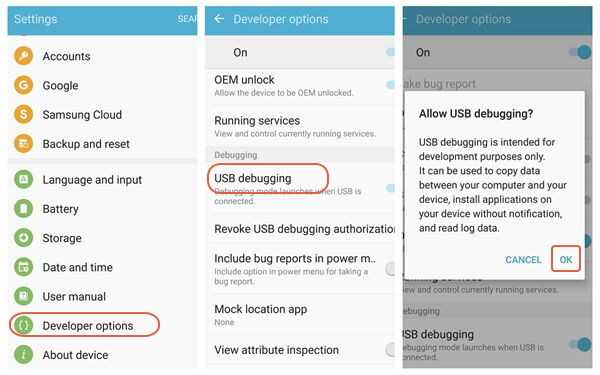
В последней версии Android Photo Recovery вы можете выборочно выбирать тип файлы для сканирования. Если вы хотите восстановить все типы файлов, вы можете просто щелкнуть «Далее» и продолжить.
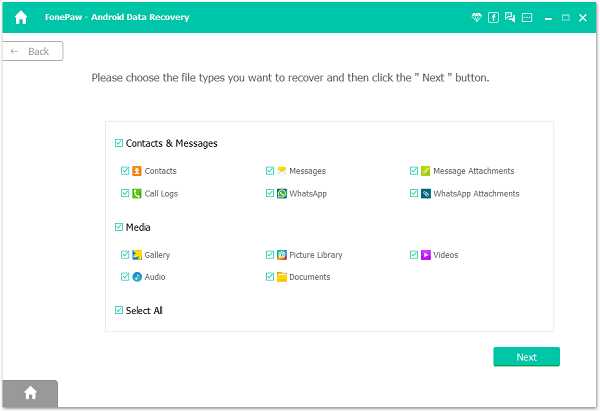
Шаг 3 Начните сканирование Android на наличие удаленных файлов
После того, как вы включите отладку по USB для своего Android, программа обнаружит ее.Затем нажмите зеленую кнопку « Start », чтобы проанализировать данные Android.
Когда вы увидите окно ниже, вам пора снова перейти на устройство Android и разрешить установку приложения FonePaw на мобильном устройстве Android. Затем вернитесь к компьютеру и нажмите кнопку « Start », чтобы продолжить. Кроме того, вам будет предложено принять приложение FonePaw для доступа к данным вашего телефона. По очереди нажимайте «Разрешить».
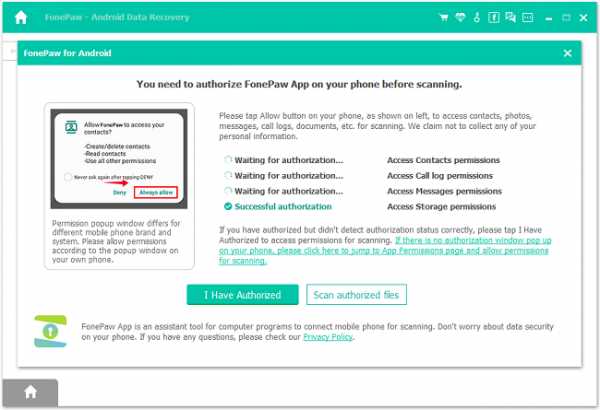
Шаг 4 Предварительный просмотр и восстановление контактов, сообщений, фотографий и видео с Android
Как видите, это Android Photo Recovery может восстанавливать данные, включая текстовых сообщений, контакты, фотографии и видео с вашего устройства Android.Вы можете предварительно просмотреть их в соответствии с типами данных. Если вы не можете получить то, что вам нужно, перейдите в Deep Scan, чтобы узнать больше.
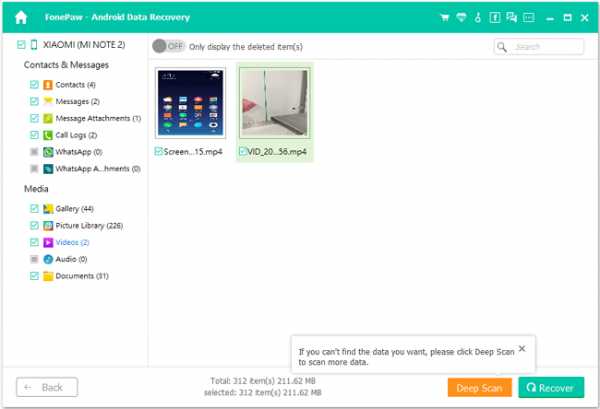
На последнем шаге отметьте те, которые вам нужны, и нажмите « Recover », чтобы сохранить их на свой компьютер.
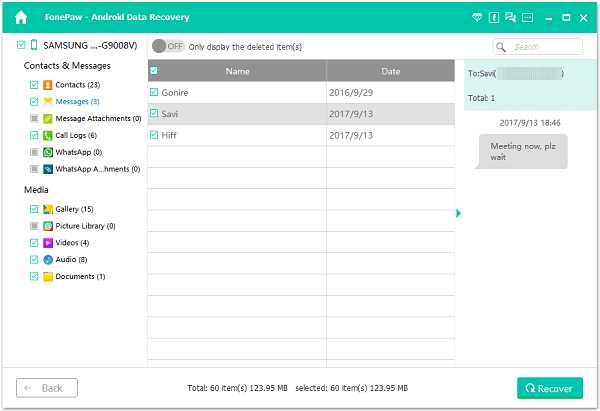
Сделано отлично. Android Photo Recovery поможет вам восстановить все утерянные текстовые сообщения, контакты, фотографии и видео на вашем компьютере, выполнив четыре вышеуказанных шага.
Часть 3: Почему удаленные данные можно восстановить?
Когда вы удаляете данные со своего устройства, они не удаляются сразу с физического диска и, таким образом, позволяют вам восстановить удаленное содержимое, как мы показываем в части 2.Фактически, каждый раз, когда вы пишете новый файл, он создает каталог в качестве «указателей», чтобы отслеживать, где находятся файлы в хранилище. Когда вы удаляете файл, каталог будет удален, а файловая система отметит сектора, в которых хранятся данные файла, как доступные. Однако вы должны знать, что удаленные данные все еще технически существуют на физическом диске, и их можно восстановить с помощью мощного инструмента восстановления данных, если они не были перезаписаны новыми добавленными данными.Таким образом, если вы случайно удалили данные и хотите их вернуть, обратите внимание, что вам следует прекратить использование устройства или добавить к нему какие-либо данные, пока не найдете решение, которое может предотвратить потерю данных устройством. .Точно так же, если вы удаляете файлы на Android , чтобы продавал их на рынке или передавал своему другу, вам необходимо перезаписать удаленные данные , так как они могут быть восстановлены злоумышленником, который стремится сохранить вашу информацию. , и загрузка нескольких видео на ваше устройство может быть хорошим выбором.

Хотя вы можете восстановить случайно удаленные данные с помощью Android Photo Recovery, было бы лучше сделать резервную копию важного файла, чтобы предотвратить потерю данных.Вы можете выбрать наиболее подходящий вам метод. Если у вас есть вопросы по этой статье, просто оставьте нам комментарий.
.Как восстановить удаленные файлы с Android без рута - Dr.Fone
Часть 3: Как легко восстановить удаленные файлы
Использовать этот удивительный инструмент довольно просто. Он имеет удобный интерфейс и обеспечивает чрезвычайно безопасный способ восстановления удаленных файлов.
Выполнив идентичные операции, вы можете использовать этот инструмент для выполнения следующих задач:
- Восстановление удаленных видео с телефона Android
- Восстановить удаленные фотографии
- Восстановление удаленных текстовых сообщений Android
- Восстановление удаленных контактов, истории звонков, документов и т. Д.на Android
Просто выполните следующие действия, чтобы узнать, как восстановить удаленные видео (и другие файлы) с Android с помощью Dr.Fone - Data Recovery (Android) .
Шаг 1. Подключите устройство
Во-первых, убедитесь, что в вашей системе установлен Dr.Fone - Data Recovery (Android). Всякий раз, когда вы хотите восстановить удаленные текстовые сообщения Android, просто запустите программное обеспечение и выберите опцию «Восстановление данных».
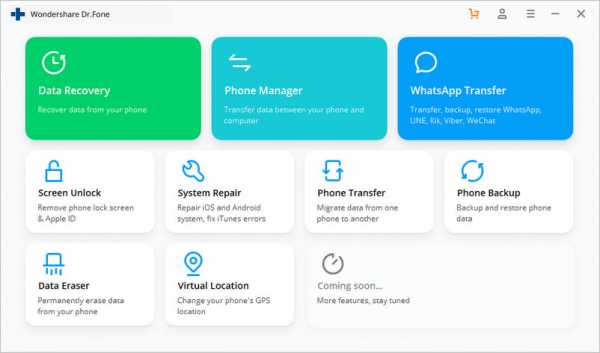
Теперь подключите ваш телефон Android к системе.Заранее убедитесь, что вы включили на нем функцию «Отладка по USB».
Для этого перейдите в «Настройки» телефона> «О телефоне» и нажмите «Номер сборки» семь раз подряд. Это включит параметры разработчика на вашем телефоне. Просто перейдите в «Настройки»> «Параметры разработчика» и включите функцию «Отладка по USB».
Подробнее: как включить параметры разработчика на Samsung Galaxy S5 / S6 / S6 Edge?
Примечание: Если ваш телефон работает под управлением Android 4.2.2 или более поздних версий, то вы можете получить следующее всплывающее окно с разрешением на выполнение USB-отладки. Просто нажмите кнопку «ОК», чтобы продолжить и установить безопасное соединение между обоими устройствами.
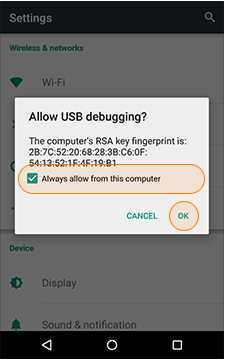
Шаг 2: Выберите файлы данных для сканирования
Приложение автоматически распознает ваш телефон и предоставит список различных файлов данных, которые оно может просканировать в процессе восстановления.
Вы можете просто выбрать файлы, которые хотите восстановить.Например, если вы хотите восстановить удаленные фотографии на Android, включите опцию Галерея (Фотографии). Сделав свой выбор, нажмите кнопку «Далее».
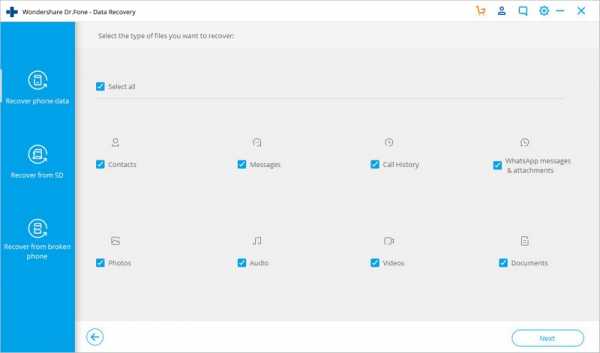
Шаг 3. Выберите параметр перед сканированием
В следующем окне приложение предложит вам выбрать вариант: сканировать удаленные файлы или все файлы.
- Сканировать удаленный файл: Это займет меньше времени.
- Сканировать все файлы: Это займет больше времени.
Рекомендуем выбрать «Искать удаленные файлы». Когда вы закончите, нажмите кнопку «Далее», чтобы начать процесс.
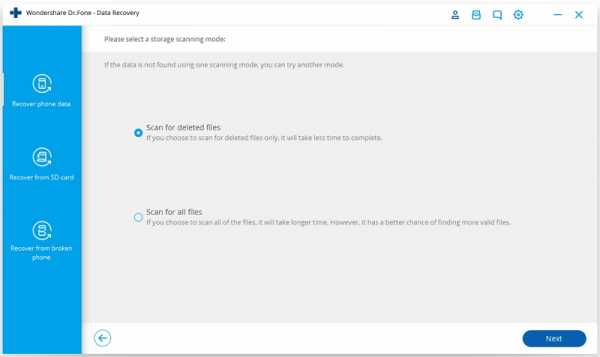
Устройтесь поудобнее и расслабьтесь, поскольку Dr.Fone восстановит удаленные файлы Android. Не отключайте устройство во время всей операции. Вы можете дополнительно узнать о его ходе по экранному индикатору.
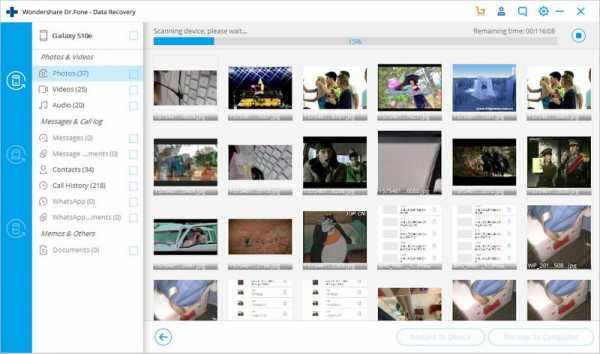
Шаг 4. Восстановите потерянные файлы данных: фотографии, видео, сообщения и т. Д.
После завершения процесса восстановления приложение автоматически отключит ваше устройство.Он также будет отображать восстановленные данные отдельно. Вы можете просто просмотреть файлы данных, которые хотите восстановить. Выберите файлы, которые хотите сохранить, и нажмите кнопку «Восстановить».
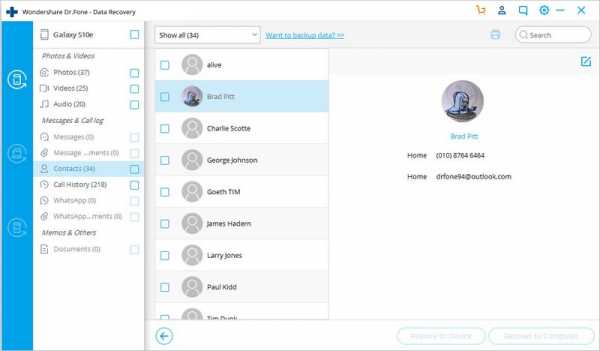
Вот и все! Это позволит вам восстанавливать удаленные текстовые сообщения на Android, а также почти все другие данные.
Все еще понятия не имеете о восстановлении данных Android?
Вы также можете посмотреть видео ниже о том, как восстановить данные с устройств Android.
.
Android File Recovery - Как восстановить удаленные файлы в Android
Иногда вы можете удалить файлы, которые вам действительно нужны на вашем телефоне Android, такие как фотографии, загруженные аудиофайлы MP3, контакты, сообщения и т. Д. К счастью, навсегда удаленные файлы в Android могут быть восстановлены, если вы правильно выполняете восстановление файлов Android.
Вот полное руководство, которое покажет вам правильный способ восстановления удаленных файлов на Android, как из внутренней памяти Android, так и из внешней памяти SD-карты.
Куда деваются удаленные файлы на Android?
Хотя в Android нет корзины для удаленных файлов, файлы не исчезают полностью из памяти телефона после их удаления. Поэтому на Android можно восстановить удаленные файлы.
Когда вы удаляете файл в Android, ваш телефон Android не перемещает файл в другое место и не стирает удаленные файлы из вашей памяти. Что происходит, так это то, что удаленный файл все еще остается на том же месте вашего пространства памяти , только то пространство, которое он занимает, помечается как «неиспользуемое» и становится доступным для записи новых данных.После того, как место используется для новых данных, удаленные файлы перезаписываются и удаляются безвозвратно.
Для пользователей iPhone: Как восстановить удаленные файлы с iPhone
Для удаленных фотографий : Как удалить фотографии с Android
Как восстановить Постоянно удаленные файлы на телефоне Android?
Поскольку мы узнали, что удаленные файлы все еще находятся в наших телефонах Android, если мы выполняем восстановление файлов Android до того, как удаленные файлы будут перезаписаны, удаленные файлы можно будет восстановить.
Чтобы убедиться, что вы можете восстановить удаленные файлы в Android, нужно сделать две вещи:
-
Перевести телефон Android в режим полета и прекратить создание новых данных, например, получение новых сообщений или создание новых фотографий. .
-
Восстановите удаленные файлы как можно скорее .
Затем с помощью надежного приложения для восстановления файлов Android вы можете начать восстановление удаленных файлов со своего телефона Android.И вместо восстановления удаленных файлов с Android без компьютера с помощью приложения для восстановления файлов, которое потенциально может перезаписать удаленные файлы при установке приложения, у вас больше шансов восстановить удаленные файлы с помощью настольного приложения для восстановления данных Android на компьютере.
Итак, вам рекомендуется установить FonePaw Android Data Recovery , программу восстановления данных для ПК с Windows или Mac, чтобы восстановить удаленные фотографии, аудиофайлы, видео и многое другое на Android одним щелчком мыши.
FonePaw Android Data Recovery предназначена для восстановления удаленных / потерянных данных на Samsung Galaxy, Google Nexus, LG, Sony, HTC, Motorola, Huawei, OnePlus, AUSU, ZTE и других. Он может восстанавливать удаленные фотографии, видео, музыку, текстовые сообщения, WhatsApp , контакты, журналы вызовов и файлы документов на телефонах Android. Он может восстанавливать файлы Android за несколько кликов. Вот как им пользоваться.
◆ Нажмите кнопку «Загрузить» ниже, чтобы установить FonePaw Android Data Recovery.
ЗагрузитьЗагрузить
ШАГ 1. Подключите Android к ПК
Для начала установите и запустите восстановление памяти телефона для Android на вашем компьютере. Затем подключите телефон Android, например Samsung Galaxy S7 / S8 / S9 / Note 9, к ПК с помощью кабеля USB. Отладка по USB необходимо включить на вашем телефоне Android, чтобы программа Android Data Recovery могла взаимодействовать с телефоном. Следуйте инструкциям на экране, чтобы включить отладку по USB.
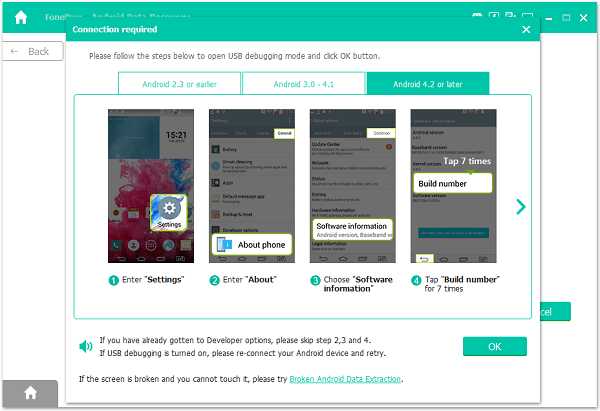
ШАГ 2.Выберите типы файлов для восстановления
После включения отладки по USB и успешного подключения телефона Android к программе вам будет предложено выбрать типы файлов, которые вы хотите восстановить. Отметьте документы, фотографии, сообщения или другие удаленные файлы, которые вам нужны, а затем нажмите кнопку «Далее» .
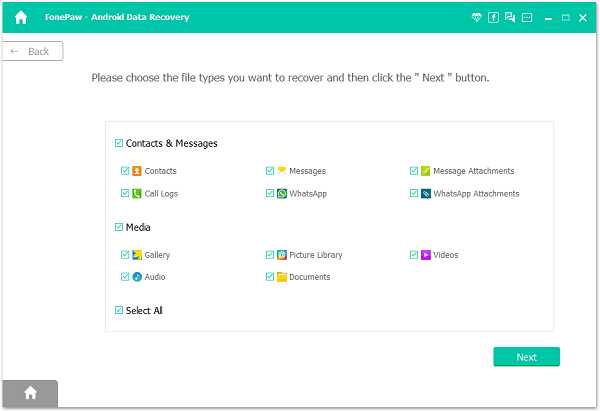
ШАГ 3. Установите приложение FonePaw для получения разрешений
Программа предложит вам установить приложение FonePaw, приложение, которое используется для предоставления привилегий программе для доступа к файлам на вашем Android.Только с помощью приложения настольная программа может читать и восстанавливать удаленные файлы с вашего телефона.
Следовательно, следуйте инструкциям на экране, чтобы включить установку через USB и разрешить установку приложения FonePaw на свой телефон.
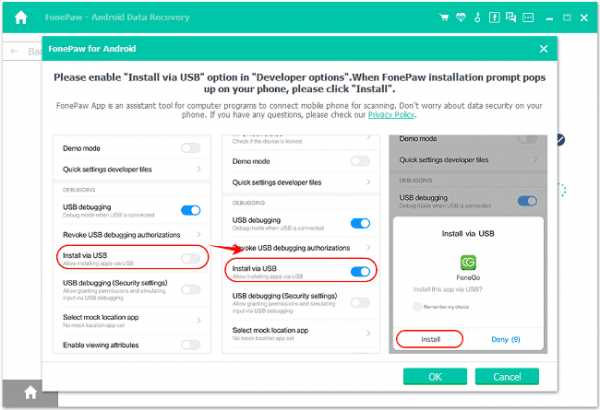
ШАГ 4. Получите права на сканирование удаленных файлов
После установки приложения FonePaw оно выдаст вам всплывающее уведомление, чтобы вы могли получить доступ к контактам, сообщениям, хранилищу, журналам вызовов для сканировать удаленные файлы.Нажмите Разрешить для всех сообщений и нажмите Сканировать авторизованные файлы , чтобы начать поиск удаленных файлов на вашем телефоне Android.
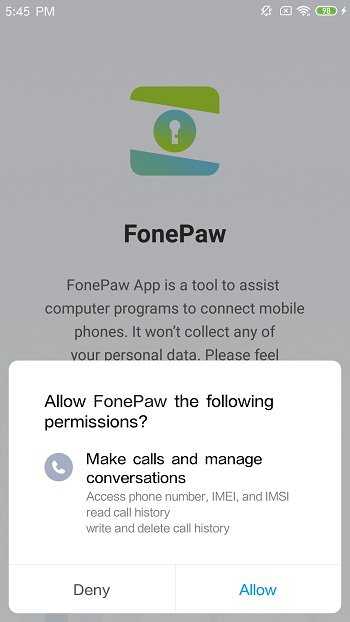
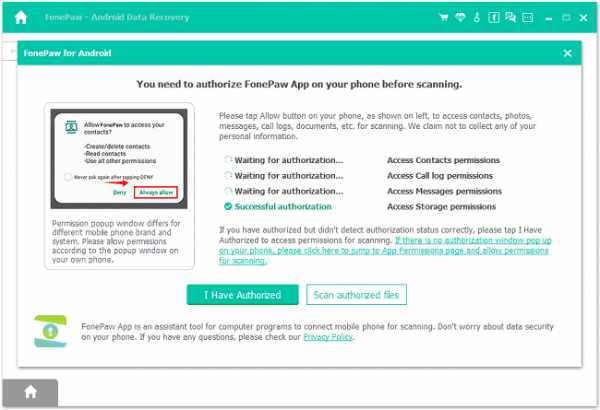
Шаг 5. Проверка удаленных файлов при стандартном сканировании
Как только программа получит разрешение, она запустит стандартное сканирование, которое может найти эскизы удаленных фотографий, а также существующие файлы на ваш телефон Android. Если вам нужно найти больше удаленных файлов, щелкните Deep Scan и терпеливо дождитесь завершения восстановления файлов телефона.
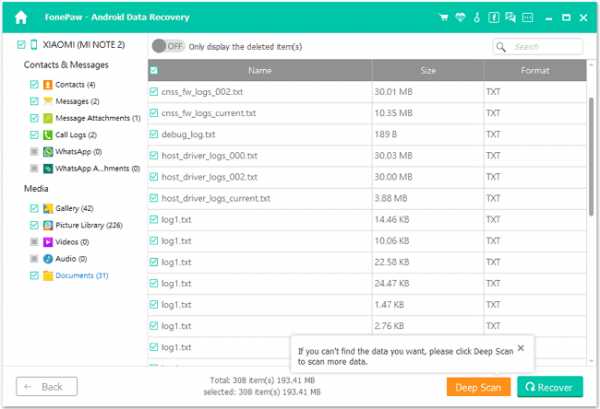
ШАГ 6. Восстановить утерянные файлы с Android при глубоком сканировании
Когда глубокое сканирование завершится, отобразятся все ваши файлы Android. Чтобы просмотреть только удаленные файлы, коснитесь значка «ВКЛ.» вверху, чтобы настроить отображение только удаленных элементов. Выберите удаленные файлы, которые вы ищете, и нажмите «Восстановить» . Удаленные файлы будут восстановлены и сохранены на вашем компьютере.
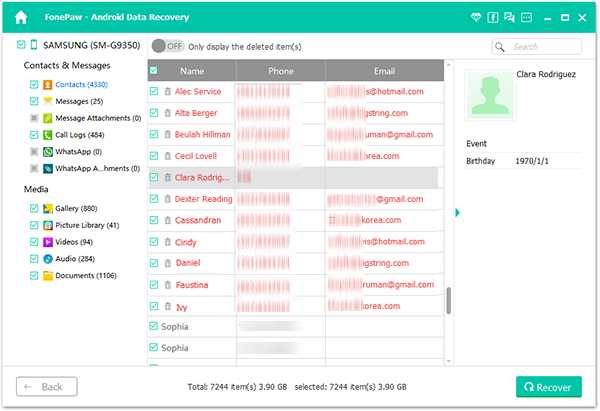
Вот как вернуть удаленные элементы с телефонов и планшетов Android.
Как восстановить удаленные файлы с Android
Автор Nathan E. Malpass, последнее обновление: 23 ноября 2020 г.
"Как восстановить удаленные файлы с телефона Android ?" Многие люди ищут ответ в Google. Но иногда эти методы слишком сбивают с толку. Вам нужен более простой.
Вы знаете, как восстановить удаленные файлы с Android? В мире смартфонов широко используется операционная система Android. Известные бренды, такие как Samsung, Oppo, Huawei, Asus и многие другие бренды смартфонов, используют Android в качестве своей операционной системы, за исключением бренда Apple, у которого есть собственная операционная система.
На самом деле, вам очень просто узнать о , как восстановить удаленные файлы с Android . Давайте начнем!
Часть 1. Почему мы можем восстановить удаленные файлы с Android Часть 2. Как восстановить удаленные файлы на Android без компьютера Часть 3. Четыре шага по восстановлению удаленных файлов с устройств Android Часть 4. Видео-руководство: Как восстановить удаленные файлы с Android Mobile в 5 минут Часть 5. Заключение
Часть 1. Почему мы можем восстановить удаленные файлы с Android
И теперь вы были разочарованы предложением решения этой проблемы.Хорошо, что вы читаете эту статью, поскольку мы расскажем вам, как восстановить удаленные файлы с вашего устройства Android по . Да, можно сегодня восстановить с помощью нашей технологии .
В Интернете можно найти программы восстановления, которые могут восстанавливать потерянные фотографии, и их можно использовать на вашем мобильном устройстве Android. Однако не все эти программы будут работать эффективно и действенно, как Android Files Recovery от FoneDog, программное обеспечение, которое может помочь вам восстановить удаленные файлы с Android.
Однако вы также можете воспользоваться 15-дневной бесплатной пробной версией. Это программное обеспечение просканирует ваше устройство на предмет утерянных данных. Когда вы что-то удаляете на своем устройстве.
Скачать бесплатно Скачать бесплатно
Может показаться, что он удален, но он по-прежнему зашифрован во внутренней памяти. И вы обнаружите, что восстановить удаленные файлы на Android так просто. Однако вам необходимо немедленно прекратить использование вашего устройства, чтобы не перезаписать старые данные.
Часть 2.Как восстановить удаленные файлы на Android без компьютера
Прежде чем мы начнем восстановление файлов с Android, напомним, что рекомендуется часто создавать резервные копии ваших фотографий или файлов. Почему? Это потому, что таким образом вы нацарапали способ восстановления удаленных файлов с Android без компьютера .
Вы можете использовать свою учетную запись Google; ваш телефон автоматически синхронизирует ваши фотографии с вашей учетной записью, когда доступен Wi-Fi или есть привычка переносить ваши фотографии на ваш персональный компьютер.
Взяв в качестве примера использование учетной записи Google для восстановления удаленных данных, вот шаги, как восстановить удаленные файлы на Android без компьютера:
- Запустите приложение Google на телефоне Android и войдите в свою учетную запись Google.
- Щелкните "Настройки".
- Как вы видите «Личное», выберите вариант «Резервное копирование и восстановление».
- Наконец, нажмите «Автоматическое восстановление» и восстановите удаленные файлы с Android.
Часть 3. ЧЕТЫРЕ шага по восстановлению удаленных файлов с устройств Android
Все, что вам нужно сделать, это выполнить эти четыре простых шага, и вы сможете восстановить удаленные файлы в кратчайшие сроки.
Руководство по восстановлению удаленных сообщений: https://www.fonedog.com/android-data-recovery/5-steps-recover-deleted-text-messages-android.html
Шаг 1: Бесплатная загрузка FoneDog Toolkit - Android File Recovery
Go FoneDog официальный сайт и скачать программное обеспечение. Желательно загрузить последнюю версию программного обеспечения, чтобы оно работало правильно.
После завершения процесса загрузки вы можете установить программу на свой компьютер. На это уйдет пара минут.
Скачать бесплатно Скачать бесплатно
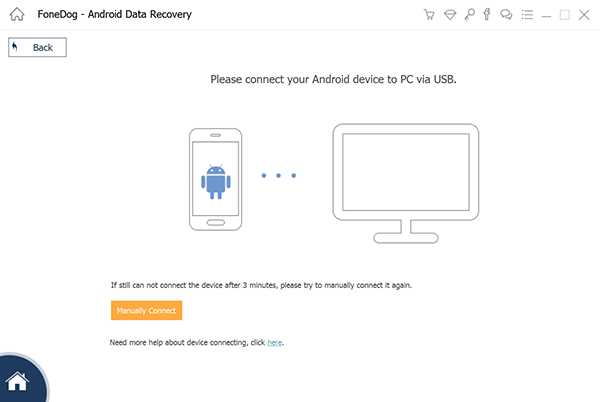
Шаг 2. Активируйте программу отладки по USB на мобильном устройстве Android
Деактивируя программу USB Debugging, вы должны убедиться, что ваше устройство обнаружено вашим компьютером.
Вы можете включить режим отладки USB, перейдя в настройки вашего устройства > О телефоне > Developer Option, затем включите USB-отладку.
Советы:
Вот руководство о том, как включить отладку по USB на Android. Это то, что вам нужно сделать перед восстановлением удаленных файлов с Android.
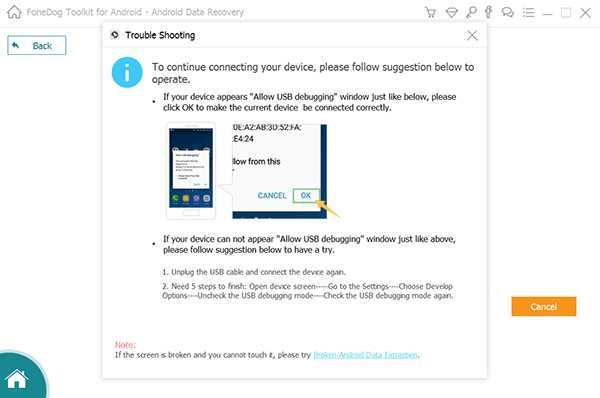
Шаг 3. Сканируйте удаленные или утерянные файлы на мобильном устройстве Android
Как только программа обнаружит ваше устройство, вы можете выбрать тип данных, которые вы хотите восстановить.
Теперь вам нужно нажать кнопку «Далее», чтобы начать процедуру. После этого нажмите « Разрешить », который будет отображаться на экране вашего компьютера.
После этого вы можете продолжить процесс, нажав кнопку « Start ».
Примечание : батарея вашего устройства должна быть> 20%, потому что сканирование может занять некоторое время.
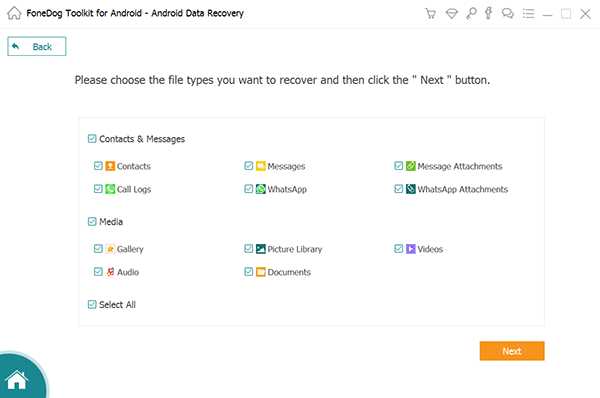
Шаг 4. Предварительный просмотр всех файлов и восстановление удаленных файлов с Android
FoneDog Toolkit - Android Data Recovery - это такая программа, с помощью которой вы сможете восстановить потерянные файлы.
После завершения процесса сканирования вы можете предварительно просмотреть все файлы, показанные в этой программе.Сканируемые файлы сгруппированы по категориям для удобства клиента.
С помощью категоризированной группы вы можете легко проверить папку, которую хотите восстановить.
Наконец, нажмите « Recover » и укажите, в какую папку на вашем компьютере вы будете сохранять восстановленные файлы.
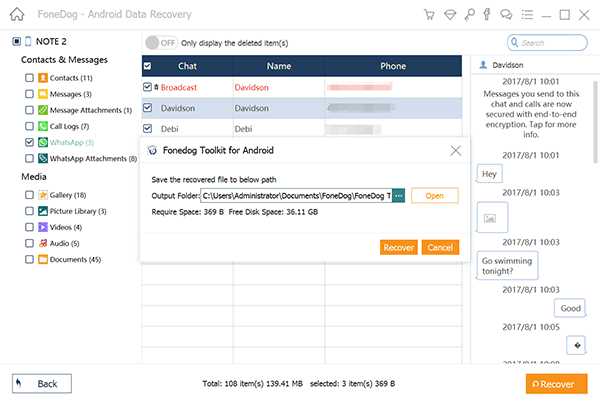
Вот и все, простые и выполнимые шаги по восстановлению удаленных файлов на Android. Теперь вам не нужно беспокоиться, когда вы случайно удалите их снова, вам просто нужно еще раз проверить эту статью.Не забудьте оценить FoneDog Toolkit - Android Data Recovery на веб-сайте или даже сделать обзор того, насколько вы удовлетворены программным обеспечением.
Или вы также можете настроить осведомленность о резервном копировании данных время от времени. Следовательно, вы можете напрямую восстановить ошибочно удаленные данные из предыдущих резервных копий.
Скачать бесплатно Скачать бесплатно
Часть 4. Видео-руководство: как восстановить удаленные файлы с Android Mobile за 5 минут
Из этого видео вы можете узнать, как восстановить удаленные файлы на мобильном устройстве Android с помощью нескольких простых шагов.Почему бы вам не нажать на это видео и не посмотреть?
Всего за четыре (4) простых шага вы можете восстановить удаленные контакты и получить ответы на все ваши вопросы. Все, что вам нужно сделать, это найти хорошее программное обеспечение для восстановления и набор инструментов FoneDog - Android Data Recovery Software - лучший выбор для этого. Весь процесс восстановления ваших потерянных данных на вашем Android-устройстве настолько прост и легок, что это может сделать любой, даже новичок.
В наши дни потеря данных с вашего телефона Android не является большой проблемой, потому что вы можете легко восстановить их с помощью набора инструментов FoneDog - Android Data Recovery .Всегда рекомендуется протестировать программу и никогда не упускать ни единого шанса восстановить удаленные файлы.
FoneDog toolkit - первое разработанное программное обеспечение для восстановления более 500 различных типов файлов и совместимо с более чем 6000 различными мобильными устройствами Android. Это работает для всех известных брендов, которые используют Android в качестве своих операционных систем, которые также могут восстанавливать удаленные файлы для вас.
Программа получила 5 звезд от клиентов мобильных пользователей Android за простую и выполнимую процедуру восстановления потерянных данных.Вы можете скачать программу с официального сайта.
Нажмите кнопку Бесплатная загрузка , чтобы попытаться восстановить удаленные файлы на мобильном телефоне Android.
Скачать бесплатно Скачать бесплатно
Часть 5. Заключение
Имея смартфон Android, легко и удобно, вы можете без проблем обмениваться файлами с другими брендами смартфонов с помощью Bluetooth, и, в отличие от iPhone, вы можете делиться своими файлами только в том случае, если вы синхронизируете свои файлы с iTunes.
А как насчет случая, когда вы случайно удалили свои файлы? Что ж, это большая проблема. Это похоже на то, когда вы случайно нажали «удалить все» вместо удаления одного файла или, что еще хуже, вы нажали «да» при сбросе заводских данных.
И все ваши файлы, фотографии, видео, музыка и даже важные контактные данные и сообщения исчезли. Как видите, восстановление удаленных файлов с Android очень важно. Случайное удаление файлов может вызвать проблемы, особенно если у вас нет их резервных копий.
Все эти важные документы и файлы, некоторые могут быть связаны со школой, например, ваша диссертация или презентация PowerPoint, которую вы должны представить сегодня, или это могут быть связаны с работой, важными документами, которые вы должны отправить своему боссу по электронной почте, теперь, когда может быть огромной проблемой или даже важными файлами, имеющими отношение к вашему бизнесу.
Таким образом, настало время для вас освоить 4 шага, упомянутых выше, как восстановить удаленные документы с Android. Надеюсь, этот пост будет вам полезен.
.Как восстановить удаленные файлы на телефоне Android
По мере того как мир становится все более цифровым, есть одна проблема, которую часто игнорируют. До эпохи смартфонов камеры делали все снимки, и они сохранялись в виде бумажных копий в фотоальбомах. Все документы были на бумаге и хранились в папках в шкафах. В настоящее время все цифровое и зависит от включения вашего телефона. Да, существуют облачные сервисы, которые препятствуют полной надежности оборудования телефона, но по большей части потеря данных - очень распространенная проблема.В этой статье мы подробно рассмотрим, как можно восстановить удаленные файлы на Android, а также познакомимся с лучшим программным обеспечением, которое делает именно это.
Где хранятся файлы на устройствах Android?
Для тех, кто не очень разбирается в технологиях, давайте разберемся, где именно хранятся ваши файлы на ваших устройствах Android. Устройства Android могут хранить файлы в двух конкретных местах: во внутренней памяти и во внешней памяти. В каждом телефоне есть внутренняя память, которая позволяет хранить файлы и другие данные, которые имеют решающее значение для его работы.С другой стороны, внешняя память в смартфонах в последнее время стала редкостью. Учитывая, что внутренняя память расширилась с 16 ГБ до 256 ГБ (и продолжает расширяться), такой сдвиг в динамике не вызывает удивления.
Внутренняя память фиксированная и предустановлена на заводе. После изготовления его нельзя расширить или изменить. Внешнюю память можно расширить, заменив SD-карту большей емкости. Чтобы понять, сколько внутренней и внешней памяти есть на вашем устройстве Android, перейдите в Настройки >> Память и хранилище.Если вы заметили только вариант внутреннего хранилища, скорее всего, ваше устройство не поддерживает внешнее хранилище.
Можно ли восстановить удаленные файлы на Android без резервной копии?
Ответ: ДА , можно восстановить удаленные файлы на устройствах Android даже без резервного копирования. Технология продвинулась настолько далеко, что позволяет такое восстановление. В Интернете доступно различное программное обеспечение, которое позволяет устройствам восстанавливать потерянные или удаленные файлы даже без резервной копии.
К сожалению, у людей очень низкий уровень внимания. Если вы можете вспомнить хотя бы одну строчку из первого абзаца этой статьи, вы попадете в верхний процент мировой элиты, когда дело касается сохранения информации. Следовательно, восстановление Android стало неотъемлемой частью инструментария каждого мобильного телефона. Важно учитывать, что такое восстановление возможно при определенных условиях. Есть определенные пределы, за которые даже сегодняшние технологии не могут выйти. Чем дольше ваши файлы были удалены, тем меньше у вас шансов на восстановление файлов Android.
Восстановление удаленных файлов из внутренней памяти Android
Теперь, когда вы знаете, что на Android можно восстанавливать удаленные файлы, давайте рассмотрим, как можно восстановить удаленные файлы. Сначала рассмотрим восстановление файлов из внутренней памяти. Многие программы утверждают, что творит чудеса и восстанавливают данные мертвых. Лишь немногие делают эту работу. iMyFone D-Back - одно из таких программ, завоевавшее доверие и получившее массу положительных отзывов.
1,000,000+ Загрузки
Основные характеристики:
- D-Back может восстанавливать потерянные файлы с различных устройств Android.Независимо от того, сломано устройство или нет, это программное обеспечение может помочь восстановить файлы с помощью нескольких простых шагов.
- Программа поддерживает различные форматы файлов для восстановления, включая изображения, документы, контакты, сообщения и т. Д.
- D-Back имеет очень высокий процент успеха и на 100% безопасен.
- Программное обеспечение поддерживает восстановление файлов после случайного удаления, сбоев системы, повреждения водой, вирусных атак, черного экрана, неотвечающих телефонов, разбитых экранов и т. Д.
- Поддерживает ОС Android 2.От 0 до 10.0.
Действия по восстановлению удаленных файлов из внутреннего хранилища с помощью D-Back
Шаг 1. Загрузите и запустите D-Back Android, выберите режим восстановления, в котором вы хотите работать. Это будет зависеть от ситуации, в которой находится ваш телефон. После того, как вы выбрали режим, нажмите «Продолжить».
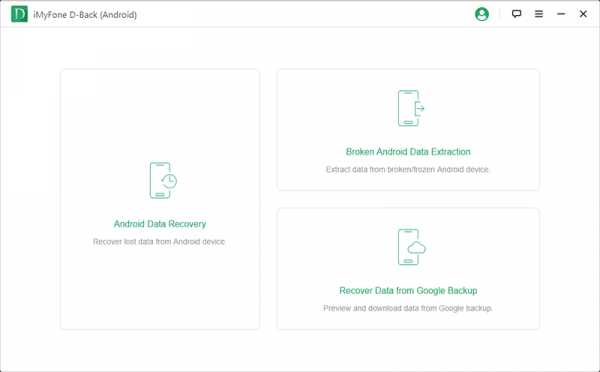
Шаг 2. Выберите информацию об устройстве, и программа автоматически загрузит пакет данных.
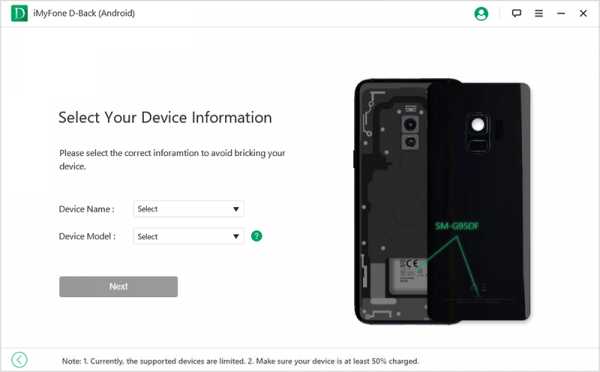
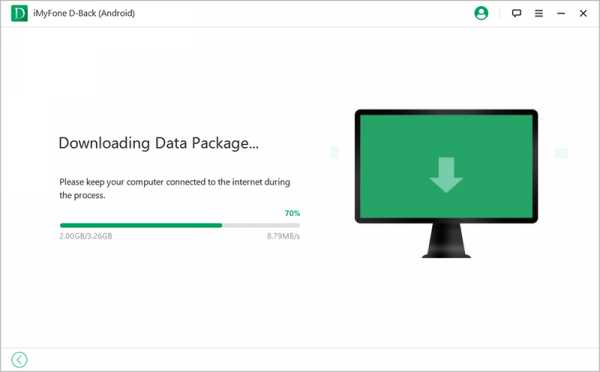
Шаг 3.Подключите устройство к компьютеру через USB-кабель, нажмите «Далее».
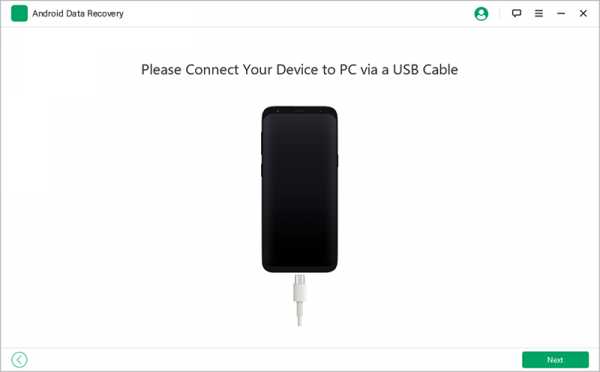
Шаг 4. Выберите тип файла, который вы хотите восстановить, нажмите «Далее».
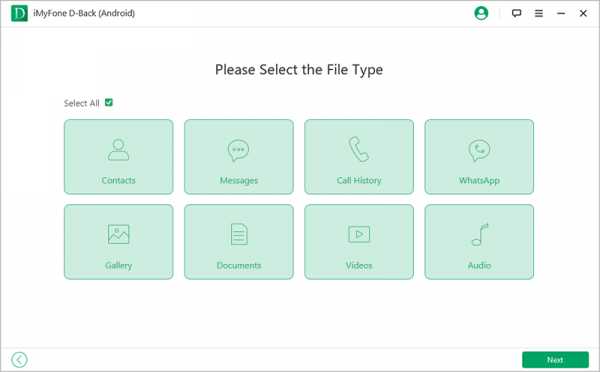
Шаг 5. Просмотрите и выберите данные, которые вы хотите восстановить, нажмите кнопку «Восстановить».
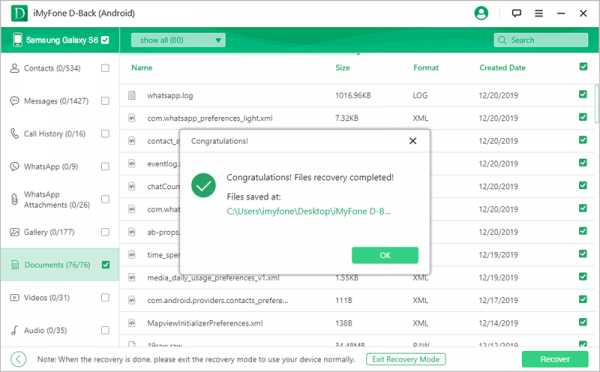
, часть 4: восстановление удаленных файлов из внешнего хранилища Android
Честно говоря, восстановление данных требуется не только для внутреннего хранилища. Напротив, восстановление данных с внешнего хранилища более необходимо на устройствах Android.
Когда дело доходит до восстановления данных с SD-карты Android, AnyRecover - еще одно надежное программное обеспечение, которое выполняет эту работу очень эффективно. Он гордится своим уникальным алгоритмом восстановления данных, который позволяет пользователям восстанавливать неограниченное количество данных. AnyRecover имеет множество функций, которые сделали его полезным программным обеспечением для пользователей, желающих восстановить удаленные файлы на SD-карте Android.
1,000,000+ Загрузки
Основные характеристики:
- Позволяет восстанавливать файлы, которые были ошибочно удалены или утеряны с SD-карты, а также позволяет восстанавливать данные с отформатированных внешних устройств хранения, таких как USB, жесткие диски, SSD и т. Д.
- AnyRecover гордится тем, что может восстановить практически все, что угодно, благодаря поддержке различных форматов файлов. Это включает в себя все, от изображений и видео до документов, электронных писем и даже чатов.
- Позволяет предварительно просмотреть восстанавливаемые файлы, и вы можете выборочно выбирать конкретные файлы для восстановления.
- AnyRecover повышает вероятность успеха и на 100% безопасен в использовании.
Попробовать бесплатно Попробовать бесплатно
Шаги по восстановлению удаленных файлов Android с помощью AnyRecover
Шаг 1. Загрузите и запустите AnyRecover, выберите внешний жесткий диск во вкладке «Внешние съемные устройства».
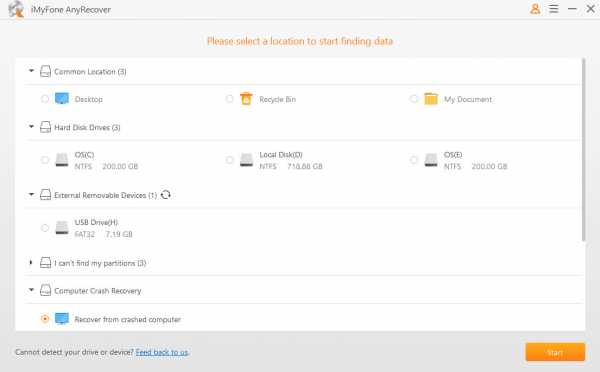
Шаг 2. После выбора внешнего жесткого диска нажмите кнопку «Пуск», AnyRecover просканирует его.
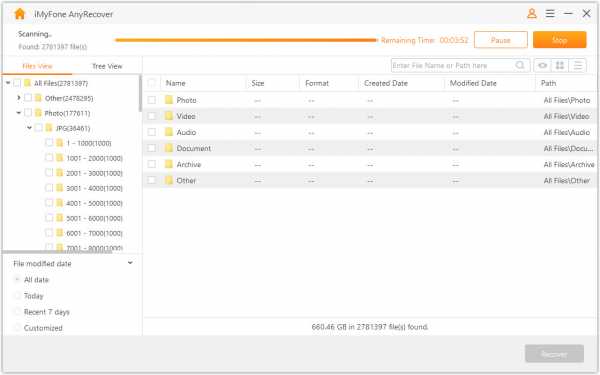
Шаг 3. После завершения сканирования выберите тип файла из списка. Щелкните файл, который хотите восстановить, нажмите «Восстановить», чтобы вернуть файлы.
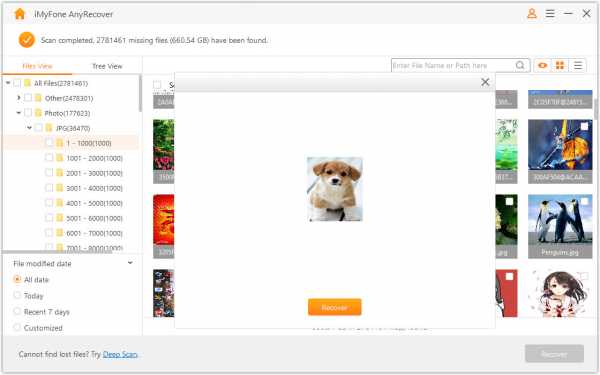
Вот и все.Если вы следовали пошаговым инструкциям, вы должны обнаружить, что восстановили все файлы, которые вы потеряли, из внешнего хранилища.
Попробовать бесплатно Попробовать бесплатно
Заключение
Восстановление файлов Android очень важно, и каждый пользователь должен знать, как использовать программное обеспечение, такое как D-Back, для восстановления потерянных файлов. Не зная, что это не конец света, вы рискуете потерять все свои данные или выложить огромную сумму денег, чтобы отдать свой телефон в ремонтные центры, которые делают то же самое.Наше скромное предложение - опробовать программу в течение пробного периода. Если программное обеспечение делает то, что вам нужно, обновите его до полной лицензионной версии, чтобы максимально использовать возможности приложения. Большинство программ с хорошей репутацией и 30-дневной гарантией возврата денег. В конце концов, создание резервной копии - это первый шаг к обеспечению полной безопасности ваших файлов или данных. Такие программы, как D-Back и AnyRecover, дополняют это и обеспечивают 100% -ную вероятность возврата утерянных файлов.
.Как восстановить удаленные файлы с телефона Android
- Ресурсы
- Пожалуйста, введите содержание поиска
- Восстановление и ремонт web / gray / icon24 / down Создано в Sketch.Данные iOS
- Восстановление данных iOS
- Восстановление системы iOS Hot
- Восстановление данных Windows
- Восстановление данных Mac
- Данные Android Восстановление
- Data Managerweb / gray / icon24 / down Создано с помощью Sketch.